Sony NEX-6, NEX-5R, NEX-5T User Manual [de]
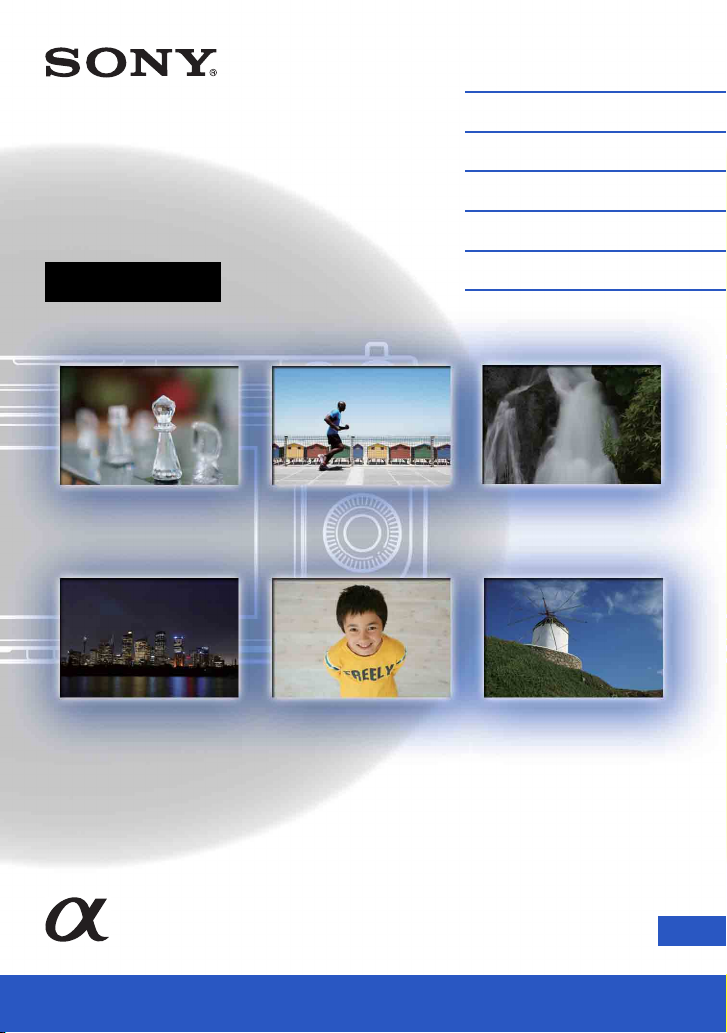
4-472-074-61(1)
Info zu NEX-5T
Index (NEX-5T)
Digitalkamera mit
Wechselobjektiv
α Handbuch
Inhaltsverzeichnis
Beispielfoto
Menü
Index
NEX-6/NEX-5R/NEX-5T
DE© 2013 Sony Corporation
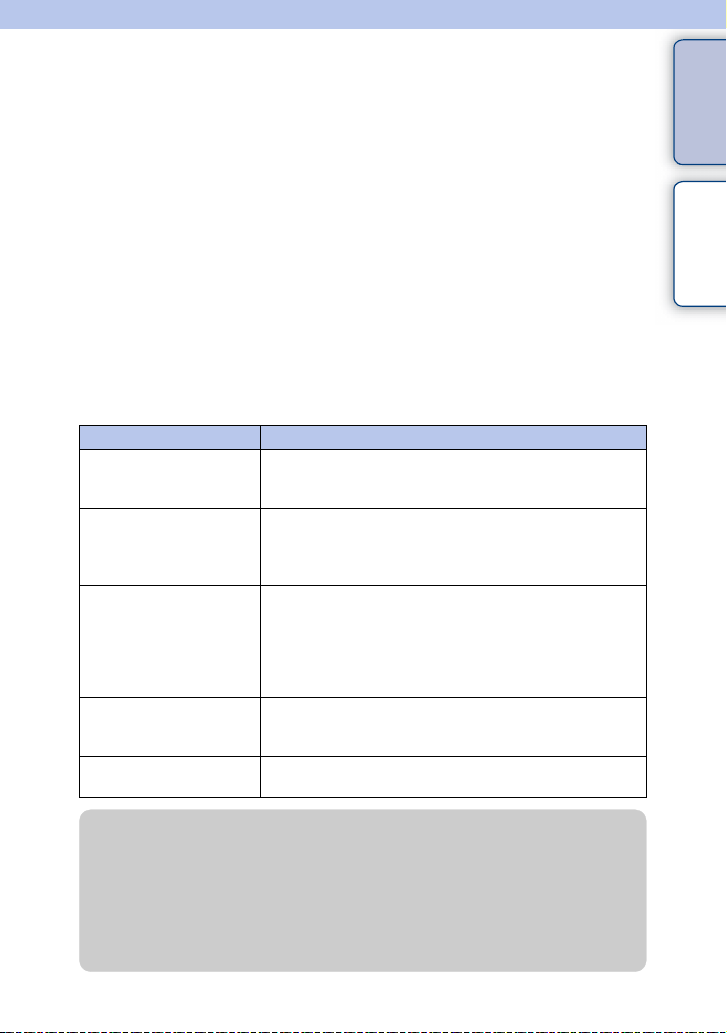
Info zu NEX-5T
Das Modell NEX-5T ist mit allen Funktionen der NEX-5R ausgestattet.
Dieser Abschnitt „Info zu NEX-5T“ beschreibt die zusätzlichen Funktionen des Modells
NEX-5T, ihre Benutzungsverfahren sowie die Unterschiede zwischen NEX-5R und
NEX-5T.
Angaben zu den gemeinsamen Funktionen von NEX-5R und NEX-5T entnehmen Sie
bitte den anderen Abschnitten außer „Info zu NEX-5T“.
Lesen Sie auch die Gebrauchsanleitung des Modells NEX-5T sowie die Broschüre
„Wi-Fi Connection/One-touch (NFC) Guide“ durch.
Zusätzliche Funktionen des Modells NEX-5T
Das Modell NEX-5T ist im Vergleich zum Modell NEX-5R um die folgenden
Funktionen erweitert worden.
Zusätzliche Funktionen Beschreibung
One-touch functions Durch einfaches Berühren stellt die Kamera automatisch SSID
One-touch sharing
(An Smartph. senden)
Smart Remote eingebettet Sie können Ihr Smartphone als Fernbedienung für die Kamera
One-Touch(NFC) Sie können eine in der Kamera installierte Applikation
Flugzeug-Modus Wenn Sie in ein Flugzeug usw. einsteigen, können Sie alle Wi-
und Passwort zur Verbindung mit einem NFC-tauglichen
Android Smartphone oder Tablet-Computer ein.
Wenn sich die Kamera im Wiedergabemodus befindet, ist es
möglich, die Kamera und ein NFC-taugliches Android
Smartphone durch Berühren zu verbinden und Bilder zum
Smartphone zu übertragen.
benutzen. Verwenden Sie die werksseitig voreingestellte
Applikation [Smart Remote eingebettet] an der Kamera.
Wenn Sie ein NFC-taugliches Android Smartphone benutzen,
können Sie die Kamera und das Smartphone durch einfaches
Berühren verbinden (One-touch-Fernsteuerung).
aufrufen, indem Sie ein NFC-taugliches Android Smartphone
an die Kamera halten.
Fi- und NFC-Funktionen vorübergehend ausschalten.
Info zu NEX-5T
(NEX-5T)
Index
z Info zu NFC
NFC ist eine Technologie, die drahtlose Kurzstrecken-Kommunikation zwischen
verschiedenen Geräten, wie z. B. Mobiltelefonen oder IC-Tags usw., ermöglicht. Durch
einfaches Berühren des vorgesehenen Berührungspunkts vereinfacht NFC die
Datenkommunikation.
• NFC (Near Field Communication) ist ein internationaler Übertragungsstandard zum
kontaktlosen Austausch von Daten per Funktechnik über kurze Strecken.
DE
i
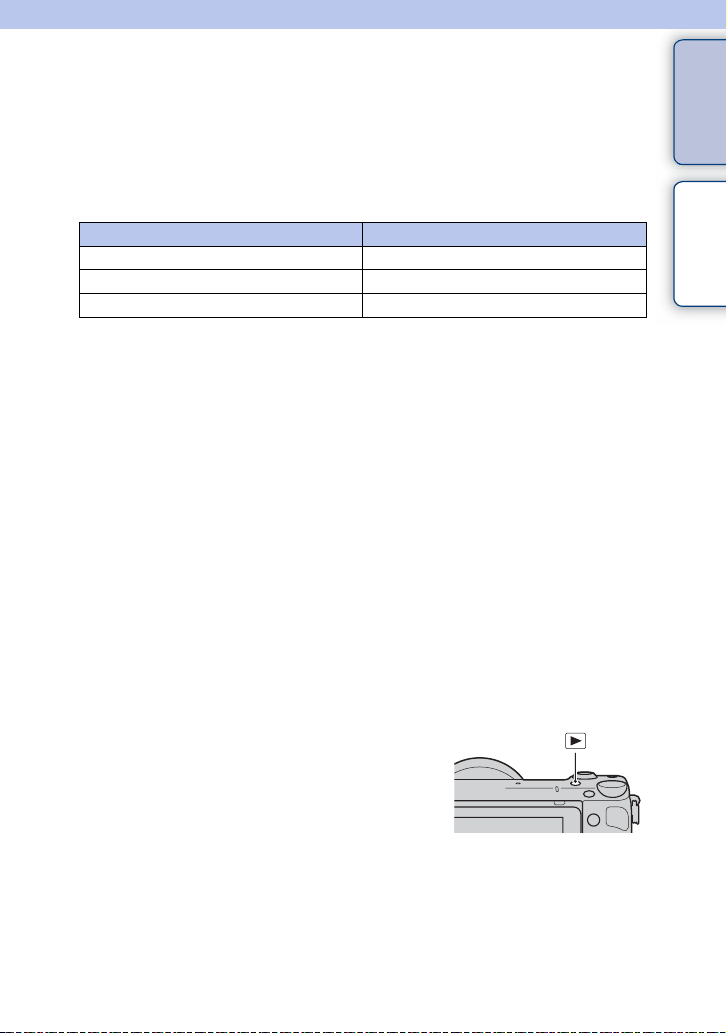
Umbenannte Funktionen des Modells NEX-5T
Am Modell NEX-5T sind die folgenden Funktionen gegenüber denen des Modells
NEX-5R umbenannt worden, aber die Merkmale sind die gleichen.
Um diese Funktionen in diesem Handbuch zu suchen, verwenden Sie die NEX-5RFunktionsnamen.
NEX-5R Funktionsname NEX-5T Funktionsname
Objektverfolgung Fokusnachführung
"Auf Smart. wdg." zurücks. SSID/PW zurücks.
Auf Smartphone wiedergeben An Smartph. senden
One-touch sharing (Ein Bild zu einem Smartphone senden)
Durch einfaches Berühren können Sie die Kamera und ein NFC-taugliches Android
Smartphone verbinden und ein auf dem Kameramonitor angezeigtes Bild direkt zum
Smartphone übertragen.
Laden Sie die Applikation „PlayMemories Mobile“ vom App Store Ihres Smartphones
herunter, und installieren Sie sie.
Wenn „PlayMemories Mobile“ bereits auf Ihrem Smartphone installiert ist, aktualisieren
Sie die Applikation auf die neuste Version.
Einzelheiten zu „PlayMemories Mobile“ entnehmen Sie bitte der Support-Seite (http://
www.sony.net/pmm/).
Info zu NEX-5T
(NEX-5T)
Index
Um Bilder zu einem iPhone oder einem Android Smartphone ohne NFC-Funktion zu
übertragen, lesen Sie den Abschnitt „Senden von Bildern ohne Verwendung der NFCFunktion“ durch.
1 Geben Sie das zu übertragende Einzelbild
auf der Kamera wieder.
2 Aktivieren Sie die NFC-Funktion des Smartphones.
• Schlagen Sie bezüglich der Aktivierung der NFC-Funktion in der Gebrauchsanleitung des
Smartphones nach.
Fortsetzung r
DE
ii
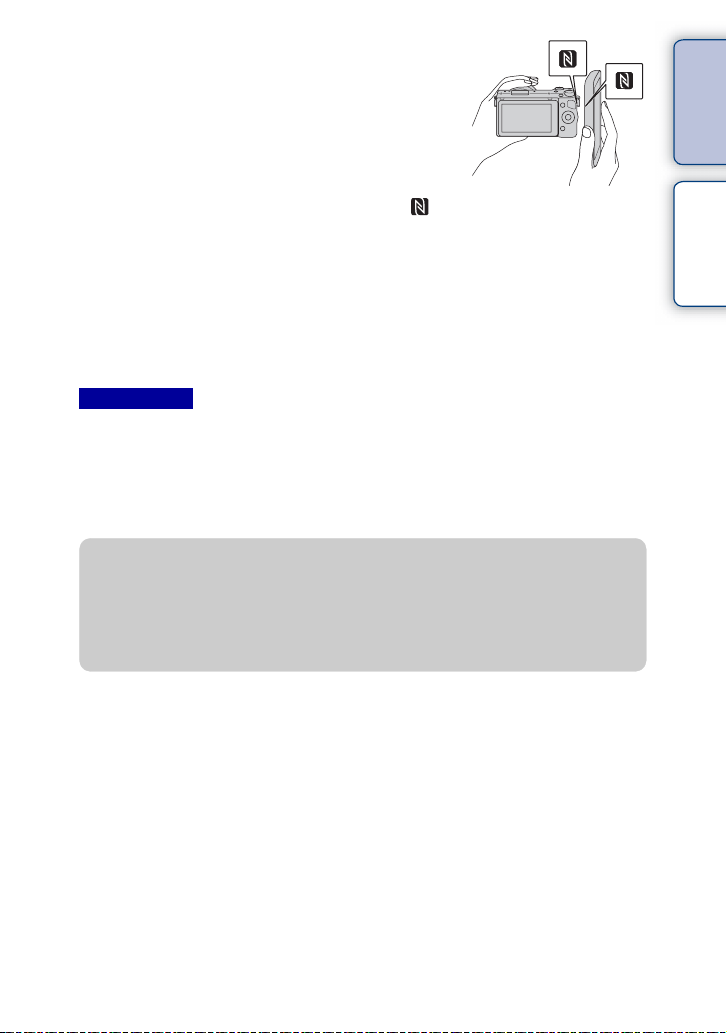
3 Halten Sie das Smartphone so gegen die
Kamera, dass beide N-Zeichen aufeinander
ausgerichtet sind.
Kamera und Smartphone werden verbunden,
„PlayMemories Mobile“ wird automatisch auf dem
Smartphone gestartet, und dann wird das angezeigte
Bild zum Smartphone übertragen.
Info zu NEX-5T
• Die NFC-Funktion ist nur verfügbar, wenn das Zeichen (N-Zeichen) auf der Kamera angezeigt
wird.
• Halten Sie das Smartphone länger als zwei Sekunden an die Kamera, bis „PlayMemories Mobile“
gestartet wird.
• Falls Sie kein N-Zeichen am Smartphone finden können, suchen Sie den Berührungspunkt anhand
der Beschreibung in der Gebrauchsanleitung des Smartphones.
• Sie können die Größe des zum Smartphone zu sendenden Bilds unter [Original], [2M] oder [VGA]
auswählen. Zum Ändern der Bildgröße: Wählen Sie für Android [Bildqualität] im Menü
„PlayMemories Mobile“, und für iPhone das Einstellungsmenü t „PlayMemories Mobile“ t
[Bildqualität].
Hinweise
• Wenn die Kamera Bilder im Indexmodus wiedergibt, können Sie keine Bilder mittels One-touch sharing
übertragen.
• Wenn Sie [Flugzeug-Modus] auf [Ein] setzen, können Sie Kamera und Smartphone nicht verbinden.
Stellen Sie [Flugzeug-Modus] auf [Aus].
• RAW-Bilder werden beim Übertragen in das JPEG-Format umgewandelt.
• Filme im AVCHD-Format können nicht übertragen werden.
z Aufrufen der Download-Website von „PlayMemories
Mobile“ durch Antippen
Wenn Sie ein NFC-taugliches Android Smartphone gegen das N-Zeichen der Kamera
halten, ohne dass „PlayMemories Mobile“ auf diesem Smartphone installiert ist, ruft der
Web-Browser den App Store auf, damit Sie „PlayMemories Mobile“ herunterladen können.
(NEX-5T)
Index
DE
iii
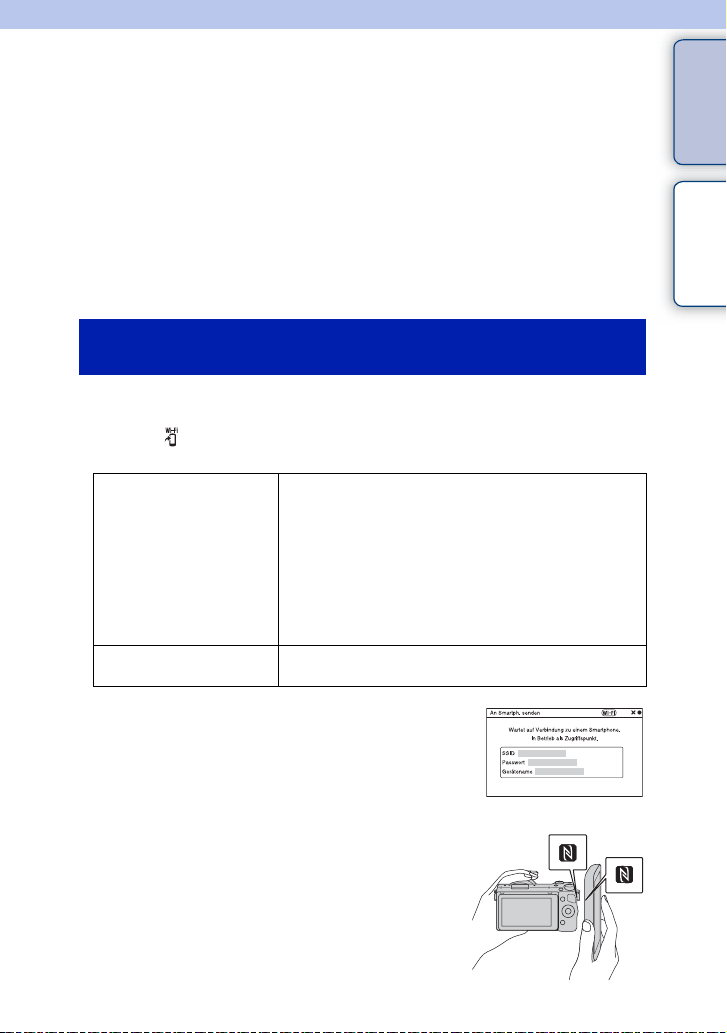
Auswählen des gewünschten Modus und Senden von Bildern (An Smartph. senden)
Stellen Sie den Bildauswahlmodus ein, und senden Sie dann Bilder zu einem
Smartphone.
Laden Sie die Applikation „PlayMemories Mobile“ vom App Store Ihres Smartphones
herunter, und installieren Sie sie.
Wenn „PlayMemories Mobile“ bereits auf Ihrem Smartphone installiert ist, aktualisieren
Sie die Applikation auf die neuste Version.
Einzelheiten zu „PlayMemories Mobile“ entnehmen Sie bitte der Support-Seite (http://
www.sony.net/pmm/).
Verbinden von Kamera und Smartphone mittels
One-touch connection
1 MENU t [Wiedergabe] t [An Smartph. senden] t gewünschter
Modus.
• Wenn Sie (An Smartph. senden) an der Kamera drücken, fahren Sie mit Schritt 1 von [Auf
diesem Gerät auswählen] fort.
Auf diesem Gerät auswählen Damit wählen Sie die von der Kamera zum Smartphone zu
übertragenden Bilder aus.
1Wählen Sie den gewünschten Modus unter [Dieses Bild],
[Alle Bilder an diesem Datum], [Alle Filme(MP4) d.
Datums] und [Mehrere Bilder] aus.
2[OK] t z am Einstellrad
Wenn Sie den Modus [Mehrere Bilder] wählen, wählen
Sie die gewünschten Bilder mit z am Einstellrad aus, und
drücken Sie dann [OK] t z.
Auf Smartphone auswählen Alle auf der Speicherkarte der Kamera aufgezeichneten
Bilder werden auf dem Smartphone angezeigt.
Info zu NEX-5T
(NEX-5T)
Index
Sobald die Kamera für die Verbindung bereit ist,
erscheint der Informationsbildschirm.
2 Aktivieren Sie die NFC-Funktion des Smartphones.
3 Halten Sie das Smartphone so gegen die
Kamera, dass beide N-Zeichen aufeinander
ausgerichtet sind.
Kamera und Smartphone werden verbunden,
„PlayMemories Mobile“ wird auf dem Smartphone
gestartet, und dann werden die ausgewählten Bilder zum
Smartphone übertragen.
Fortsetzung rFortsetzung r
DE
iv
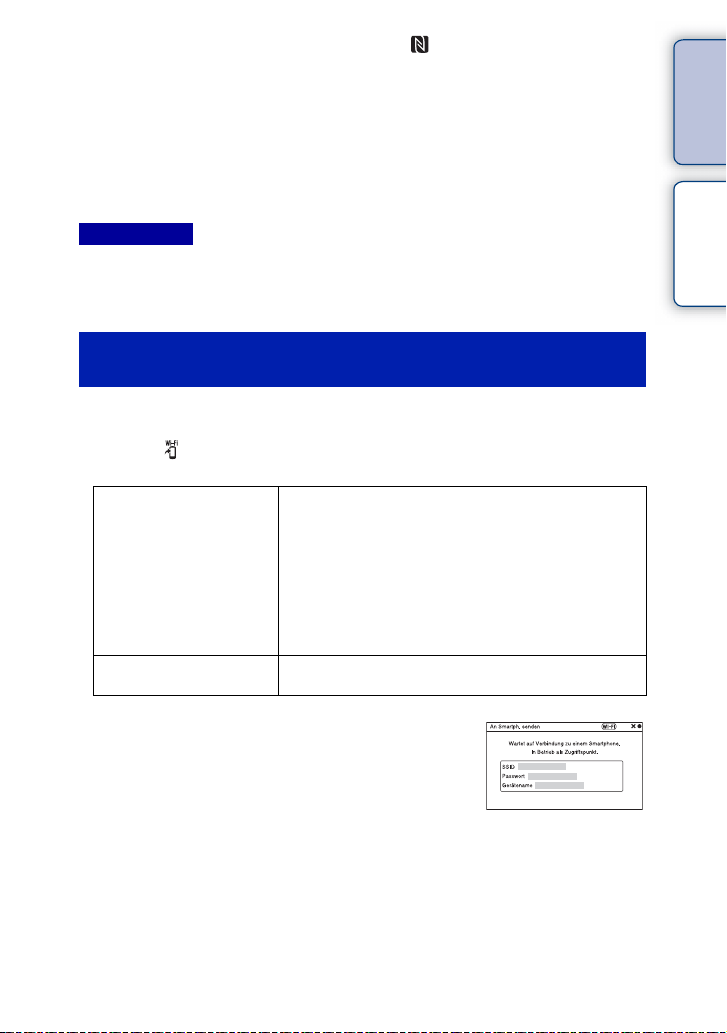
• Die NFC-Funktion ist nur verfügbar, wenn das Zeichen (N-Zeichen) auf der Kamera angezeigt
wird.
• Halten Sie das Smartphone länger als zwei Sekunden an die Kamera, bis „PlayMemories Mobile“
gestartet wird.
• Falls Sie kein N-Zeichen am Smartphone finden können, suchen Sie den Berührungspunkt anhand
der Beschreibung in der Gebrauchsanleitung des Smartphones.
• Sie können die Größe des zum Smartphone zu sendenden Bilds unter [Original], [2M] oder [VGA]
auswählen. Zum Ändern der Bildgröße: Wählen Sie für Android [Bildqualität] im Menü
„PlayMemories Mobile“, und für iPhone das Einstellungsmenü t „PlayMemories Mobile“ t
[Bildqualität].
Hinweise
• Wenn Sie [Flugzeug-Modus] auf [Ein] setzen, können Sie Kamera und Smartphone nicht verbinden.
Stellen Sie [Flugzeug-Modus] auf [Aus].
• RAW-Bilder werden beim Übertragen in das JPEG-Format umgewandelt.
• Filme im AVCHD-Format können nicht übertragen werden.
Senden von Bildern ohne Verwendung der NFCFunktion
1 MENU t [Wiedergabe] t [An Smartph. senden] t gewünschter
Modus.
• Wenn Sie (An Smartph. senden) an der Kamera drücken, fahren Sie mit Schritt 1 von [Auf
diesem Gerät auswählen] fort.
Auf diesem Gerät auswählen Damit wählen Sie die von der Kamera zum Smartphone zu
Auf Smartphone auswählen Alle auf der Speicherkarte der Kamera aufgezeichneten
übertragenden Bilder aus.
1Wählen Sie den gewünschten Modus unter [Dieses Bild],
[Alle Bilder an diesem Datum], [Alle Filme(MP4) d.
Datums] und [Mehrere Bilder] aus.
2[OK] t z am Einstellrad
Wenn Sie den Modus [Mehrere Bilder] wählen, wählen
Sie die gewünschten Bilder mit z am Einstellrad aus, und
drücken Sie dann [OK] t z.
Bilder werden auf dem Smartphone angezeigt.
Info zu NEX-5T
(NEX-5T)
Index
Sobald die Kamera für die Verbindung bereit ist,
erscheint der Informationsbildschirm.
2 Verbinden Sie das Smartphone und die Kamera unter Verwendung der
SSID und des Passworts auf dem Informationsbildschirm.
• Sie können die Größe des zum Smartphone zu sendenden Bilds unter [Original], [2M] oder [VGA]
auswählen. Zum Ändern der Bildgröße: Wählen Sie für Android [Bildqualität] im Menü
„PlayMemories Mobile“, und für iPhone das Einstellungsmenü t „PlayMemories Mobile“ t
[Bildqualität].
[Für Android]
[Für iPhone]
Fortsetzung r
DE
v
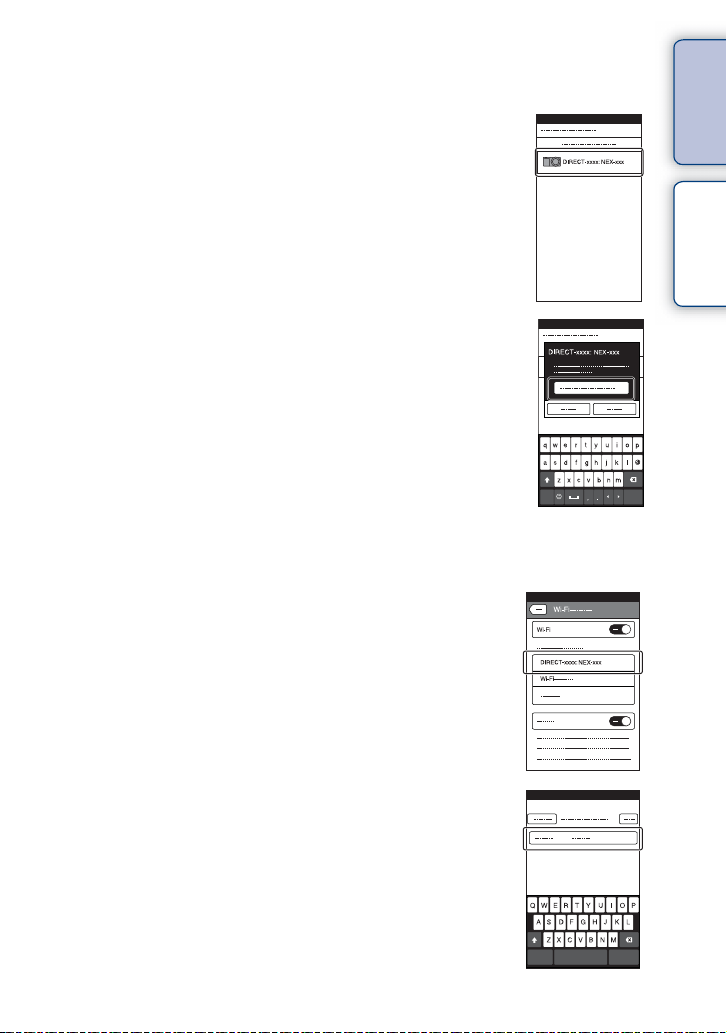
Verbinden eines Android-Smartphones mit der Kamera
1 Starten Sie „PlayMemories Mobile“ auf
Ihrem Smartphone.
2 Wählen Sie die Modellbezeichnung dieser
Kamera (DIRECT-xxxx:NEX-5T).
3 Geben Sie das auf der Kamera angezeigte
Passwort ein.
Das Smartphone wird mit der Kamera verbunden.
Verbinden eines iPhones mit der Kamera
1 Wählen Sie die Modellbezeichnung dieser
Kamera (DIRECT-xxxx:NEX-5T) auf dem
Wi-Fi-Einstellbildschirm Ihres Smartphones
aus.
Info zu NEX-5T
(NEX-5T)
Index
2 Geben Sie das auf der Kamera angezeigte
Passwort ein.
Das Smartphone wird mit der Kamera verbunden.
3 Starten Sie „PlayMemories Mobile“ auf dem
Smartphone.
Fortsetzung r
DE
vi
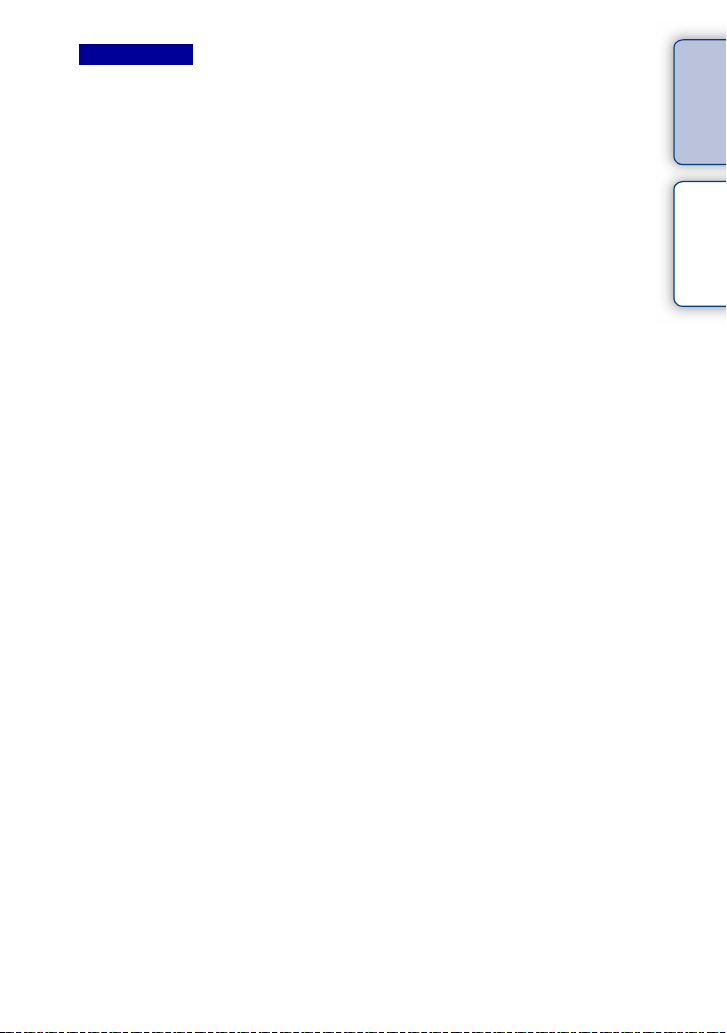
Hinweise
• Wenn Sie [Flugzeug-Modus] auf [Ein] setzen, können Sie Kamera und Smartphone nicht verbinden.
Stellen Sie [Flugzeug-Modus] auf [Aus].
• RAW-Bilder werden beim Übertragen in das JPEG-Format umgewandelt.
• Filme im AVCHD-Format können nicht übertragen werden.
Info zu NEX-5T
(NEX-5T)
Index
vii
DE
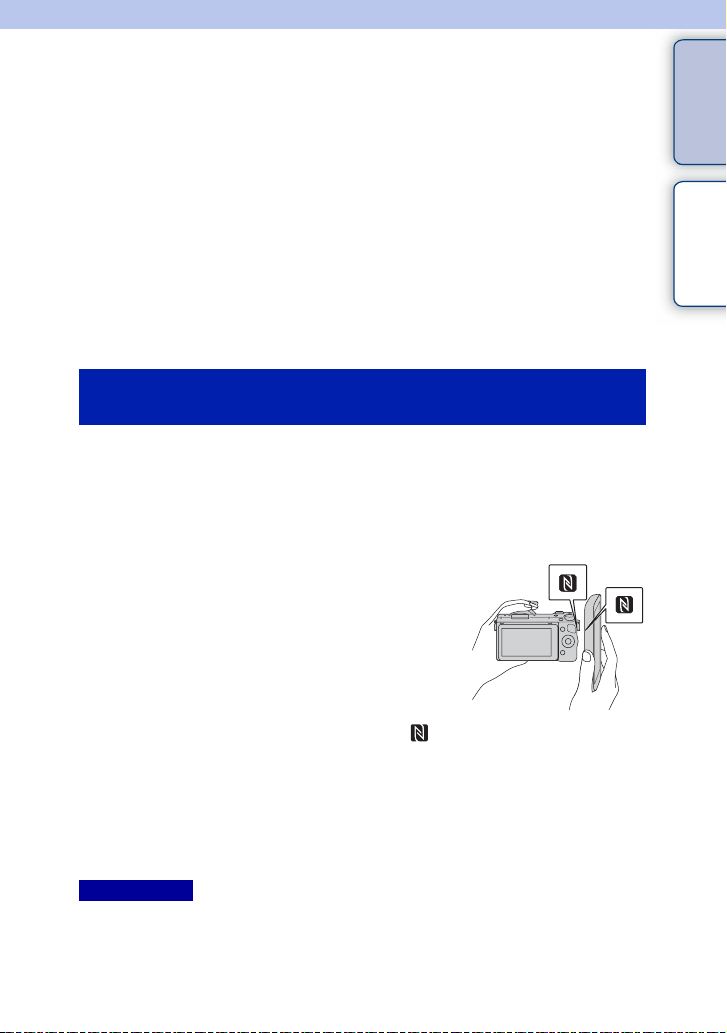
Smart Remote eingebettet
Sie können ein Smartphone als Fernbedienung für die Kamera benutzen und Standbilder
aufnehmen. Mittels Fernsteuerung aufgenommene Standbilder werden von der Kamera
zum Smartphone übertragen.
Laden Sie die Applikation „PlayMemories Mobile“ vom App Store Ihres Smartphones
herunter, und installieren Sie sie.
Wenn „PlayMemories Mobile“ bereits auf Ihrem Smartphone installiert ist, aktualisieren
Sie die Applikation auf die neuste Version.
Einzelheiten zu „PlayMemories Mobile“ entnehmen Sie bitte der Support-Seite (http://
www.sony.net/pmm/).
Um Bilder zu einem iPhone oder einem Android Smartphone ohne NFC-Funktion zu
übertragen, lesen Sie den Abschnitt „Starten von [Smart Remote eingebettet] ohne
Verwendung von One-touch-Fernsteuerung“ durch.
Starten von [Smart Remote eingebettet] mithilfe
von One-touch-Fernsteuerung
Mittels One-touch-Vorgang können Sie die Kamera mit einem NFC-tauglichen Android
Smartphone verbinden, das dann als Fernbedienung fungiert (One-touch-Fernsteuerung),
um die Kamera zu bedienen und Standbilder aufzunehmen.
1 Aktivieren Sie die NFC-Funktion des Smartphones.
2 Stellen Sie die Kamera auf den Aufnahmemodus ein.
3 Halten Sie das Smartphone so gegen die
Kamera, dass beide N-Zeichen aufeinander
ausgerichtet sind.
Smartphone und Kamera werden verbunden, und
„PlayMemories Mobile“ wird gestartet. Auf der Kamera
wird [Smart Remote eingebettet] gestartet.
Info zu NEX-5T
(NEX-5T)
Index
• Die NFC-Funktion ist nur verfügbar, wenn das Zeichen (N-Zeichen) auf der Kamera angezeigt
wird.
• Halten Sie das Smartphone länger als zwei Sekunden an die Kamera, bis „PlayMemories Mobile“
gestartet wird.
• Falls Sie kein N-Zeichen am Smartphone finden können, suchen Sie den Berührungspunkt anhand
der Beschreibung in der Gebrauchsanleitung des Smartphones.
• Falls [Smart Remote eingebettet] nicht startet, wählen Sie zuerst [Smart Remote eingebettet] unter
MENU t [Einstellung] t [One-Touch(NFC)].
Hinweise
• Wenn Sie [Flugzeug-Modus] auf [Ein] setzen, können Sie Kamera und Smartphone nicht verbinden.
Stellen Sie [Flugzeug-Modus] auf [Aus].
Fortsetzung r
viii
DE
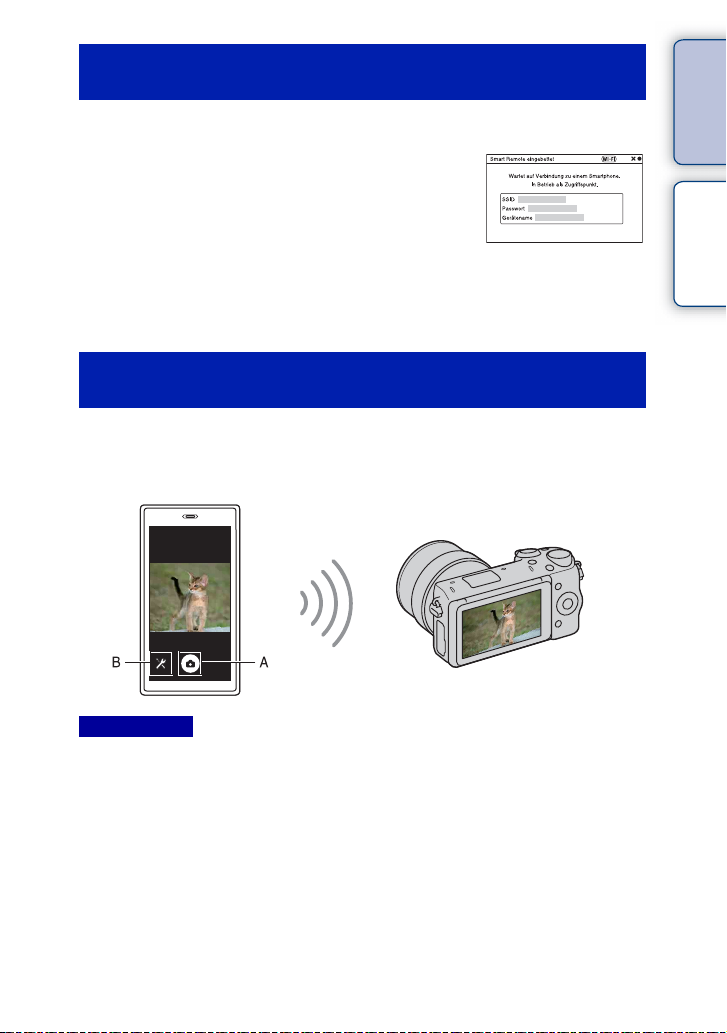
Starten von [Smart Remote eingebettet] ohne
Verwendung von One-touch-Fernsteuerung
1 MENU t [Applikation] t [Smart Remote eingebettet].
2 Sobald die Kamera für die Verbindung bereit
ist, erscheint der Informationsbildschirm auf
der Kamera. Verbinden Sie Smartphone und
Kamera unter Benutzung dieser
Informationen.
[Für Android]
[Für iPhone]
Bedienung der Kamera mit [Smart Remote
eingebettet]
Überprüfen Sie die Bildkomposition auf dem Bildschirm des Smartphones, und drücken
Sie dann den Auslöser (A) am Smartphone, um ein Bild aufzunehmen.
• Drücken Sie die Taste (B), um die Einstellungen von [EV], [Selbstauslöser] und
[Rückblick-Check] zu ändern.
Info zu NEX-5T
(NEX-5T)
Index
Hinweise
• [Smart Remote eingebettet] ist verfügbar, wenn der Aufnahmemodus auf [Intelligente Automatik],
[Szenenwahl], [Manuelle Belichtung], [Zeitpriorität], [Blendenpriorität] oder [Programmautomatik]
eingestellt ist. Ist der Aufnahmemodus auf einen anderen Modus als die obigen eingestellt, wird er
automatisch auf [Intelligente Automatik] umgeschaltet.
• [Smart Remote eingebettet] ist für Filmaufnahme nicht verfügbar.
• Wenn [Qualität] auf [RAW] oder [RAW & JPEG] eingestellt ist, wird die Einstellung automatisch zu
[Fein] geändert.
• Falls keine Speicherkarte in die Kamera eingesetzt ist, können Sie Standbilder aufnehmen und zu einem
Smartphone senden. Die aufgenommenen Bilder werden jedoch nicht auf der Kamera gespeichert.
DE
ix
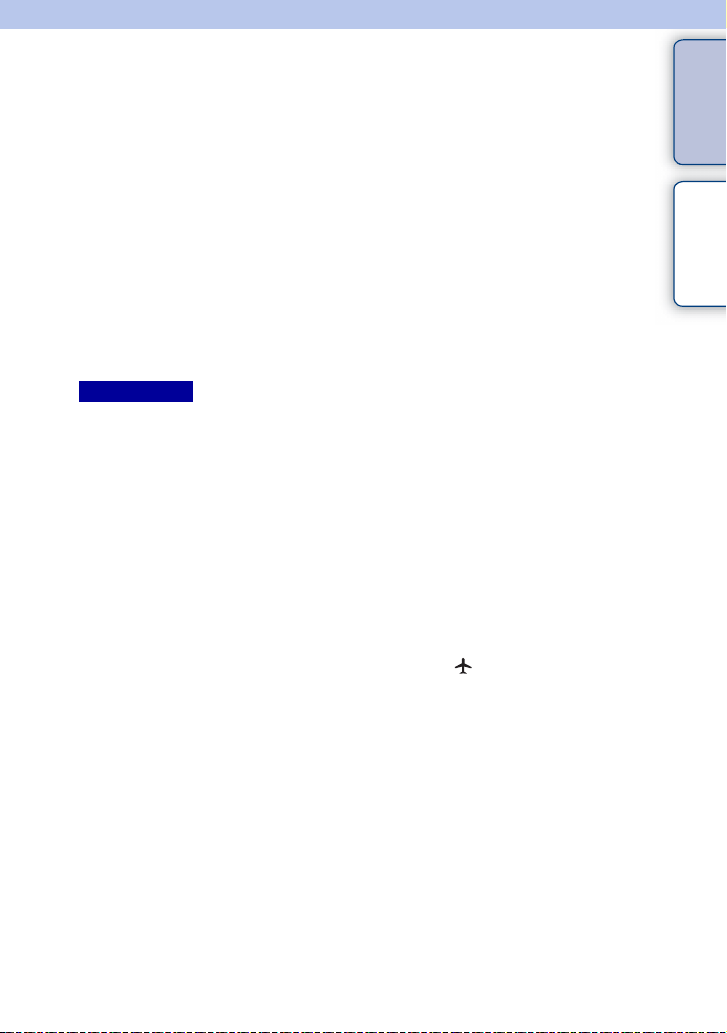
One-Touch(NFC)
Sie können eine gewünschte Applikation über das Applikationsmenü der Kamera
aufrufen, indem Sie ein NFC-taugliches Android Smartphone an die Kamera halten.
Besitzt die aufgerufene Applikation eine Funktion, die mit dem Smartphone kompatibel
ist, werden Kamera und Smartphone über Wi-Fi verbunden.
Um diese Funktion zu benutzen, müssen Sie die gewünschte Applikation vorher
registrieren.
1 MENU t [Einstellung] t [One-Touch(NFC)] t gewünschte
Applikation.
2 Stellen Sie die Kamera auf den Aufnahmemodus ein.
3 Halten Sie ein NFC-taugliches Android Smartphone länger als zwei
Sekunden gegen das N-Zeichen an dieser Kamera.
• „PlayMemories Mobile“ wird auf dem Smartphone gestartet, und die Applikation, die Sie in Schritt
1 registriert haben, wird auf der Kamera gestartet.
Hinweise
• Befindet sich die Kamera im Wiedergabemodus, startet die registrierte Applikation nicht, selbst wenn Sie
das Smartphone an die Kamera halten.
• Wenn Sie eine Applikation durch Antippen aufrufen, wird „PlayMemories Mobile“ auf dem Smartphone
gestartet, selbst wenn die betreffende Applikation nicht mit einem Smartphone funktioniert. Beenden Sie
„PlayMemories Mobile“, ohne einen Bedienungsvorgang durchzuführen.
Flugzeug-Modus
Wenn Sie in ein Flugzeug usw. einsteigen, können Sie alle Wi-Fi- und NFC-Funktionen
vorübergehend ausschalten.
Info zu NEX-5T
(NEX-5T)
Index
1 MENU t [Einstellung] t [Flugzeug-Modus] t gewünschter Modus.
• Wenn Sie [Flugzeug-Modus] auf [Ein] setzen, wird das Zeichen (Flugzeug) auf dem Monitor
angezeigt.
DE
x
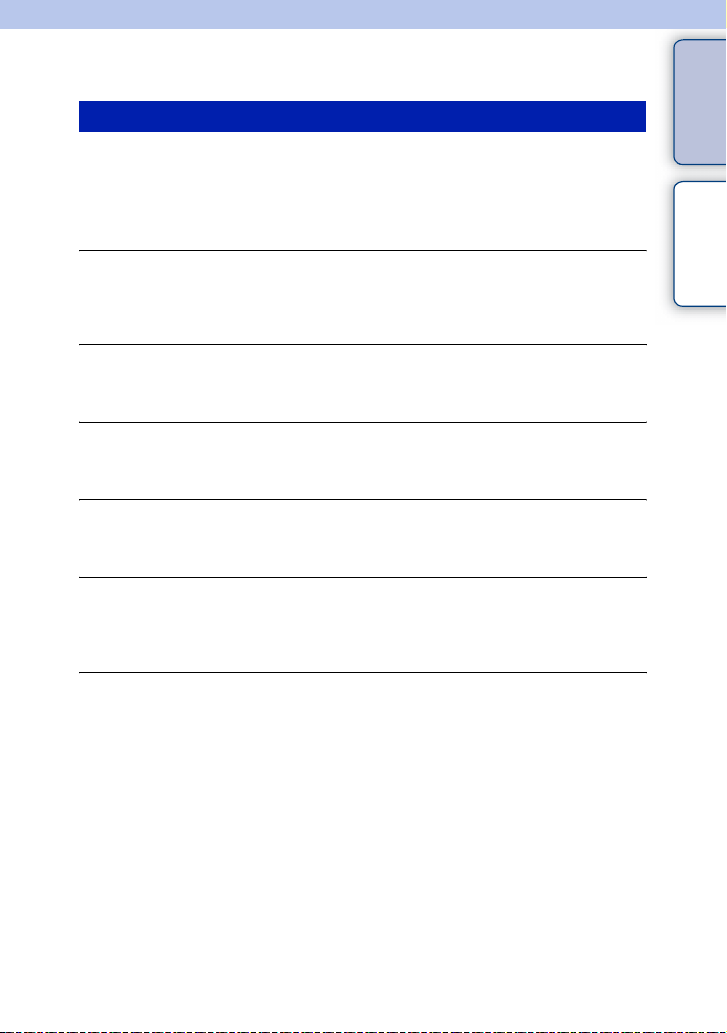
Störungsbehebung
Wi-Fi/NFC
Es ist kein drahtloser Zugangspunkt für die Verbindung auffindbar.
• Drahtlose Zugangspunkte werden wegen der Signalbedingungen eventuell nicht auf der Kamera
angezeigt. Bringen Sie die Kamera näher an den Zugangspunkt heran.
• Drahtlose Zugangspunkte werden je nach den Zugangspunkt-Einstellungen eventuell nicht auf der
Kamera angezeigt. Schlagen Sie in der Gebrauchsanleitung des drahtlosen Zugangspunkts nach.
[WPS-Tastendruck] funktioniert nicht.
• [WPS-Tastendruck] funktioniert je nach den Zugangspunkt-Einstellungen eventuell nicht.
Überprüfen Sie die SSID und das Passwort des drahtlosen Zugangspunkts, und führen Sie
[Zugriffspunkt-Einstlg.] durch.
[An Computer senden] wird vorzeitig abgebrochen.
• Wenn die Akku-Restkapazität der Kamera niedrig ist, wird [An Computer senden] u. U. vorzeitig
abgebrochen. Laden Sie den Akku auf, und versuchen Sie es erneut.
Filme können nicht zum Smartphone gesendet werden.
• Für Filme können nur Dateien des MP4-Formats zum Smartphone gesendet werden. Um Filme im
MP4-Format aufzuzeichnen, wählen Sie MENU t [Bildgröße] t [Dateiformat] t [MP4].
[An Smartph. senden] wird vorzeitig abgebrochen.
• Wenn die Akku-Restkapazität der Kamera oder des Smartphones niedrig ist, wird [An Smartph.
senden] u. U. vorzeitig abgebrochen. Laden Sie den Akku auf, und versuchen Sie es erneut.
Der Aufnahmebildschirm wird nicht reibungslos angezeigt./Die Verbindung
zwischen Kamera und Smartphone ist unterbrochen.
• Die Datenkommunikation zwischen der Kamera und dem Smartphone kann aufgrund der
Signalbedingungen fehlschlagen. Bringen Sie die Kamera näher an das Smartphone heran.
Info zu NEX-5T
(NEX-5T)
Index
Aufnahme mit [Smart Remote eingebettet] wird vorzeitig abgebrochen.
• Wenn die Akku-Restkapazität der Kamera oder des Smartphones niedrig ist, wird Aufnahme mit
[Smart Remote eingebettet] u. U. vorzeitig abgebrochen. Laden Sie den Akku auf, und versuchen Sie
es erneut.
Fortsetzung r
DE
xi
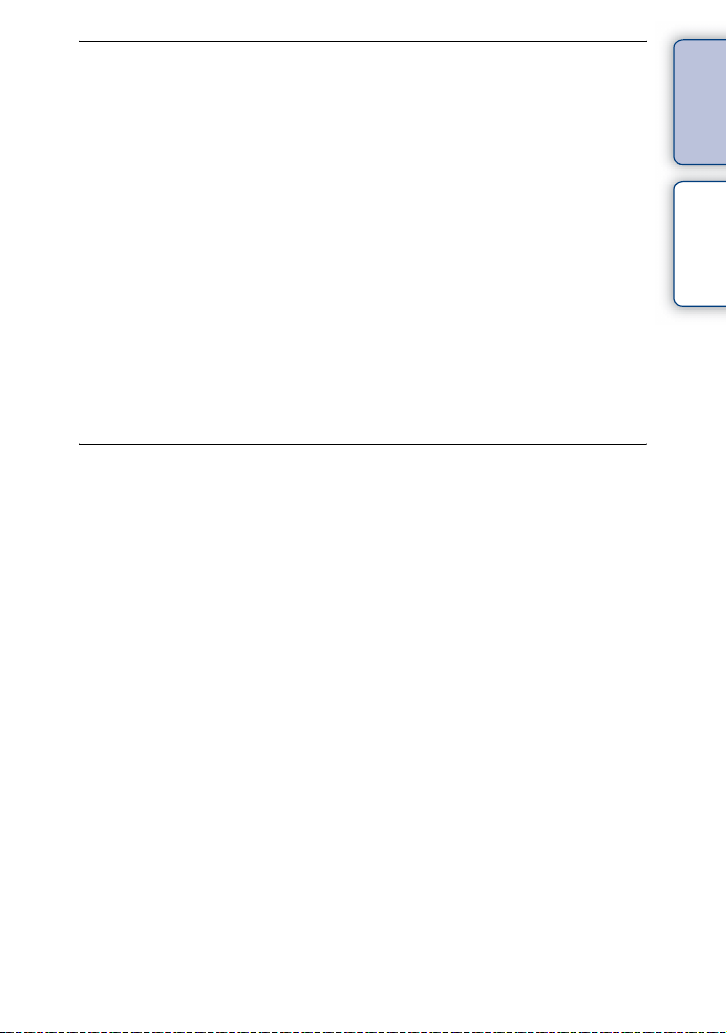
Die Kamera kann nicht mittels One-touch function mit einem Smartphone
verbunden werden.
• Bringen Sie das N-Zeichen am Smartphone so nah wie möglich an das N-Zeichen an der Kamera
heran. Falls keine Reaktion erfolgt, bewegen Sie das Smartphone ein paar Millimeter, oder entfernen
Sie das Smartphone von der Kamera, warten Sie länger als 10 Sekunden, und bringen Sie dann die
Geräte wieder zusammen.
• Falls keine Verbindung zustande kommt, gehen Sie wie folgt vor:
– Starten Sie „PlayMemories Mobile“ an Ihrem Smartphone, und bewegen Sie dann das Smartphone
langsam auf das N-Zeichen der Kamera zu.
– Falls das Smartphone in einem Etui ist, nehmen Sie es heraus.
– Falls die Kamera in einem Etui ist, nehmen Sie sie heraus.
• Achten Sie darauf, dass der Schultergurt nicht das N-Zeichen an der Kamera verdeckt, wenn Sie das
Smartphone an die Kamera halten.
• [Flugzeug-Modus] wird aktiviert. Stellen Sie [Flugzeug-Modus] auf [Aus].
• Wenn die Kamera Bilder im Indexmodus wiedergibt, können Sie die Kamera und das Smartphone
nicht mit der One-touch function verbinden.
• Prüfen Sie, ob die NFC-Funktion an Ihrem Smartphone aktiviert ist. Einzelheiten entnehmen Si e bitte
der Gebrauchsanleitung des Smartphones.
• Bringen Sie keine Metallgegenstände außer einem Smartphone in die Nähe des N-Zeichens.
• Berühren Sie die Kamera nicht mit zwei oder mehr Smartphones gleichzeitig.
• Falls eine andere NFC-basierte Applikation auf Ihrem Smartphone läuft, beenden Sie die betreffende
Applikation.
Es können keine Applikationen mit der Wi-Fi-Funktion der Kamera
heruntergeladen werden.
• Falls die IP-Adresse der Kamera fixiert ist, können Sie keine Applikationen mittels Wi-Fi
herunterladen. Wählen Sie MENU t [Einstellung] t [Zugriffspunkt-Einstlg.] t zu verbindender
Zugangspunkt, und setzen Sie dann [IP-Adresseneinstellung] auf [Auto]. Oder verbinden Sie die
Kamera und den Computer mit einem USB-Kabel, und laden Sie dann eine Applikation über den
Computer herunter.
Info zu NEX-5T
(NEX-5T)
Index
xii
DE
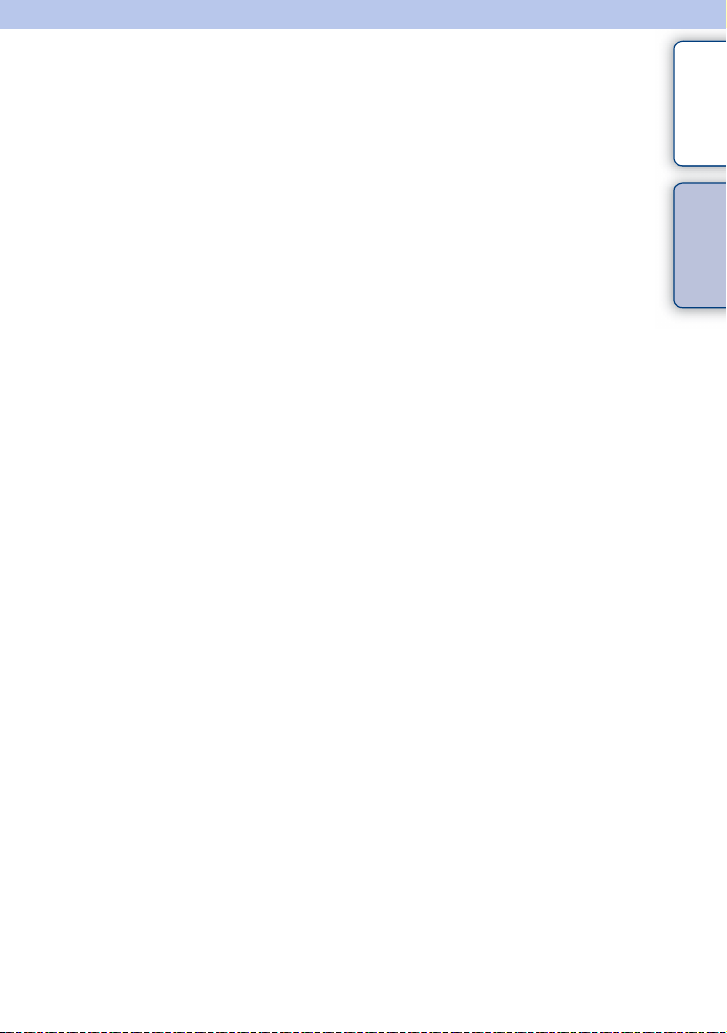
Index (NEX-5T)
A
An Smartph. senden (NFC) ............................ii, iv
"Auf Smart. wdg." zurücks. .................................ii
Auf Smartphone wiedergeben .............................ii
Info zu NEX-5T
F
Flugzeug-Modus .................................................. x
Fokusnachführung ...............................................ii
N
NFC ................................................................... i, x
O
Objektverfolgung .................................................ii
One-touch sharing ................................................ii
One-Touch(NFC) ................................................. x
One-touch-Fernsteuerung .................................viii
S
Smart Remote eingebettet (NFC) .....................viii
SSID/PW zurücks. ...............................................ii
(NEX-5T)
Index
xiii
DE
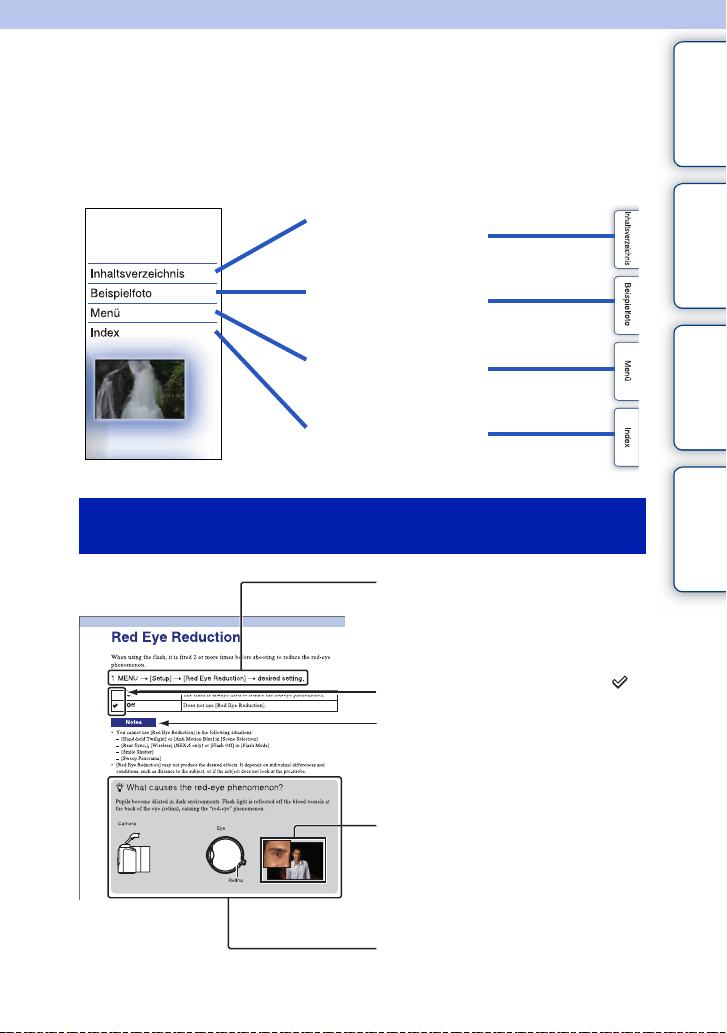
Hinweise zur Verw endung der Kamera
Hinweise zur Verwendung dieses Handbuchs
Klicken Sie auf der Titelseite und auf jeder anderen Seite auf eine Schaltfläche oben
rechts, um zur entsprechenden Seite zu springen.
Dies ist praktisch, wenn Sie nach einer Funktion suchen, die Sie verwenden möchten.
Suche nach Informationen
über bestimmte
Funktionen.
Suche nach Informationen
anhand von Beispielfotos.
Suche nach Informationen
in einer Auflistung der
Menüposten.
Suche nach Informationen
über ein Stichwort.
Markierungen und Anmerkungen in diesem
Handbuch
In diesem Handbuch wird die Abfolge
der Bedienhandlungen durch Pfeile (t)
dargestellt. Bedienen Sie die Kamera in
der angegebenen Reihenfolge.
Inhaltsverzeichnis
Beispielfoto Menü Index
Die Standardeinstellung wird durch
angegeben.
Unter dieser Markierung werden
Vorsichtsmaßregeln und
Beschränkungen hinsichtlich der
richtigen Bedienung der Kamera
angegeben.
Die in diesem Handbuch als Beispiele
verwendeten Fotos sind reproduzierte
Bilder, die nicht mit dieser Kamera
aufgenommen wurden.
Abschnitte mit dem Zeichen z
enthalten wissenswerte Informationen.
DE
2
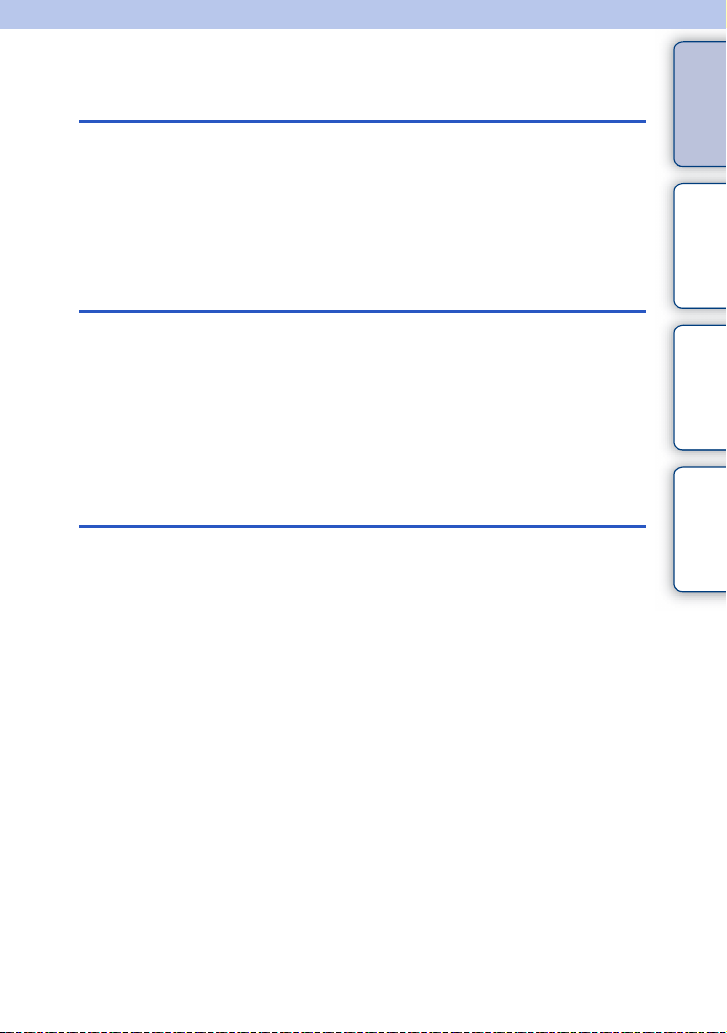
Inhaltsverzeichnis
Hinweise zur Verwendung der Kamera
Hinweise zur Verwendung dieses Handbuchs······2
Beispielfoto ····························································7
Identifizierung der Teile ·······································13
Auflistung der Symbole auf dem Bildschirm ········20
Einfache Bedienung
Bedienung der Kamera ·······································23
Menü ···································································29
Fotografieren ······················································· 36
Bildwiedergabe····················································39
Löschen von Bildern············································41
Verwendung der Fotogestaltungsfunktion
Fotogestaltung·····················································42
Hintergr. defokus. ················································43
Helligkeit ······························································44
Farbe ···································································45
Lebendigkeit························································46
Bildeffekt······························································ 47
Inhaltsverzeichnis
Beispielfoto Menü Index
Fortsetzung r
DE
3
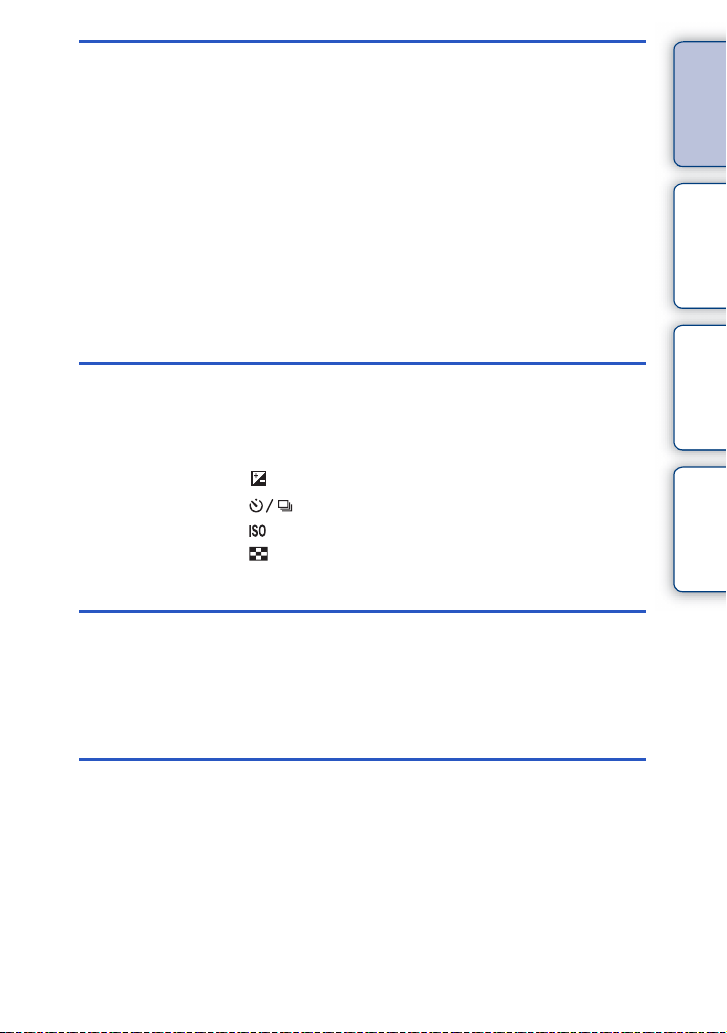
Verwendung von Funktionen mit dem
Moduswahlknopf (nur NEX-6)
Intelligente Automatik ··········································64
Überlegene Automatik·········································66
Szenenwahl·························································68
Schwenk-Panorama ············································70
Manuelle Belichtung ············································ 73
Zeitpriorität ··························································75
Blendenpriorität ···················································76
Programmautomatik ············································77
Verwenden von Funktionen mit dem
Einstellrad
DISP (Inhalt anzeigen)········································49
(Belichtungskorr.) ··········································· 52
(Bildfolgemodus) ·······································53
(ISO) ·······························································60
(Bildindex) ······················································61
Inhaltsverzeichnis
Beispielfoto Menü Index
Verwendung von Funktionen mit der Taste
Fn
Taste Fn (Funktion) ············································· 62
Verwendung von Funktionen mit der
Taste AEL (nur NEX-6)
Taste AEL (nur NEX-6) ·······································63
Fortsetzung r
DE
4
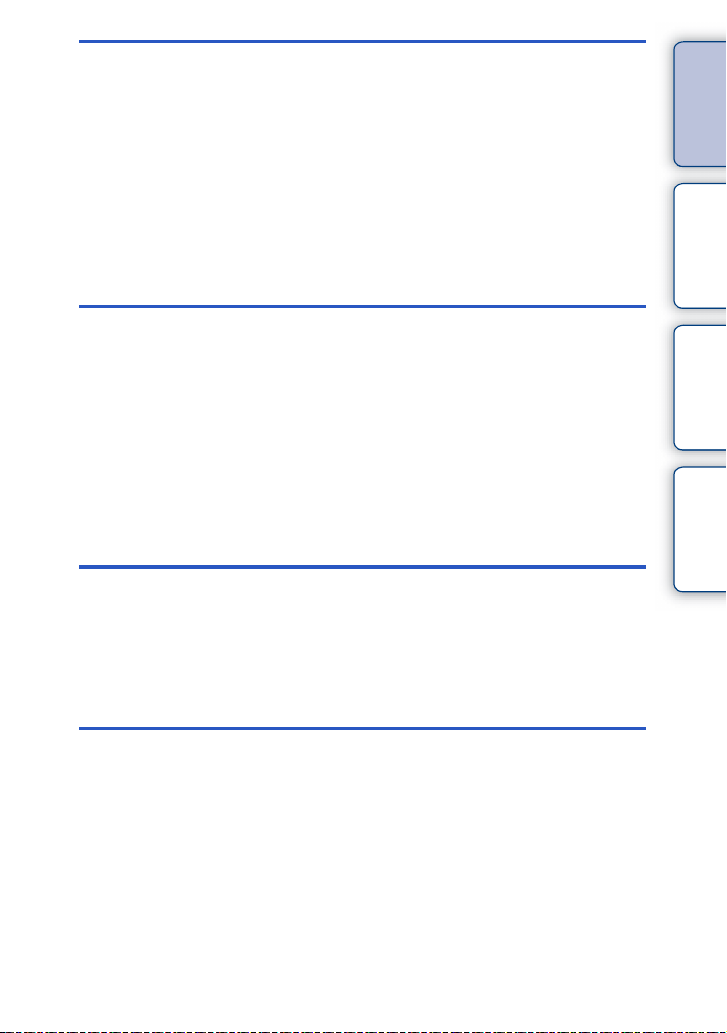
Verwenden von Funktionen im Menü
Aufn.-Modus (nur NEX-5R) ·································30
Kamera································································30
Bildgröße ·····························································31
Helligkeit/ Farbe ··················································31
Wiedergabe ························································· 32
Applikation ···························································32
Einstellung ···························································32
Anschluss an andere Geräte
Anzeigen von Bildern auf einem
Fernsehgerät·····················································206
Verwenden mit Ihrem Computer ·······················208
Verwenden der Software···································210
Anschließen der Kamera an den Computer ······213
Erstellen einer Film-Disc ···································215
Drucken von Standbildern ·································220
Hinzufügen von Funktionen zur Kamera
Hinzufügen von Funktionen zur Kamera
(Anwendungs-Download)··································221
Starten der heruntergeladenen Anwendung ·····224
Inhaltsverzeichnis
Beispielfoto Menü Index
Störungsbehebung
Störungsbehebung············································225
Warnmeldungen ················································232
Fortsetzung r
DE
5
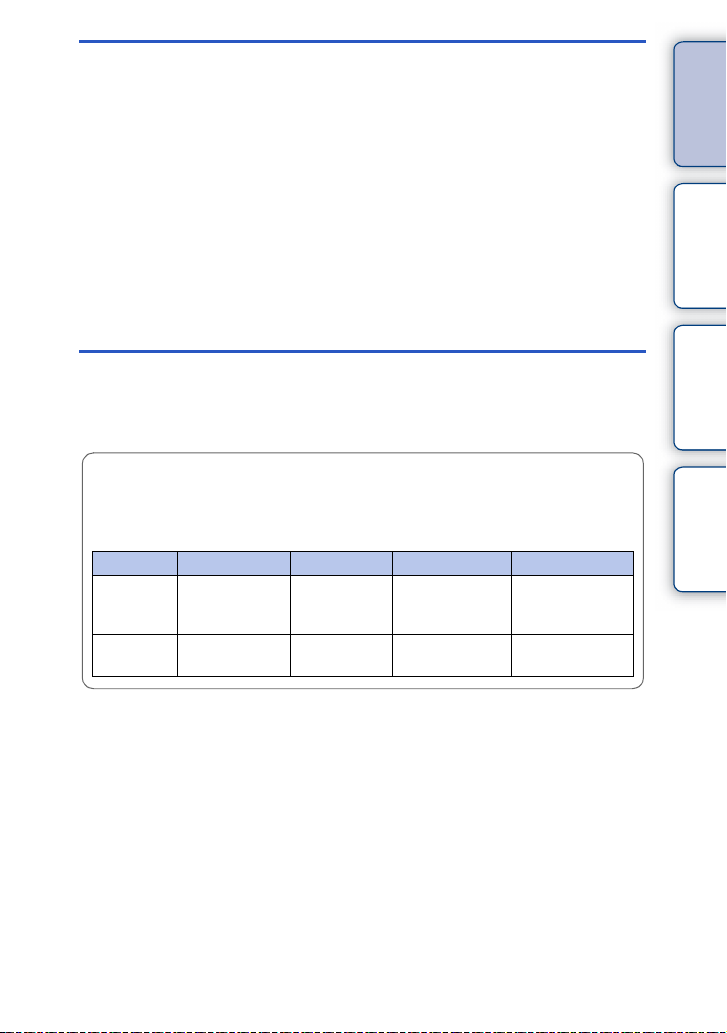
Sonstiges
Verwenden der Kamera im Ausland··················235
Speicherkarte ····················································236
„InfoLITHIUM“-Akku ··········································238
Laden von Akkus···············································240
Mount-Adapter···················································241
Elektronischer Sucher (getrennt erhältlich)
(nur NEX-5R)·····················································243
AVCHD-Format ·················································244
Reinigen ····························································245
Index
Index··································································246
Diese Anleitung behandelt die Modelle NEX-6 und NEX-5R.
Die Abbildungen und Anzeigen auf dem Bildschirm sind für die NEX-6, wenn nicht
anders angegeben.
Die Hauptmerkmale jedes Modells sind wie folgt:
Inhaltsverzeichnis
Beispielfoto Menü Index
Modellname Moduswahlknopf
NEX-6 Kompatibel Inkompatibel Intern Intern
NEX-5R Inkompatibel Kompatibel Extern
Touch-Panel Sucher Blitz
Extern
(getrennt erhältlich)
Extern
(getrennt erhältlich)
(mitgeliefert)
DE
6
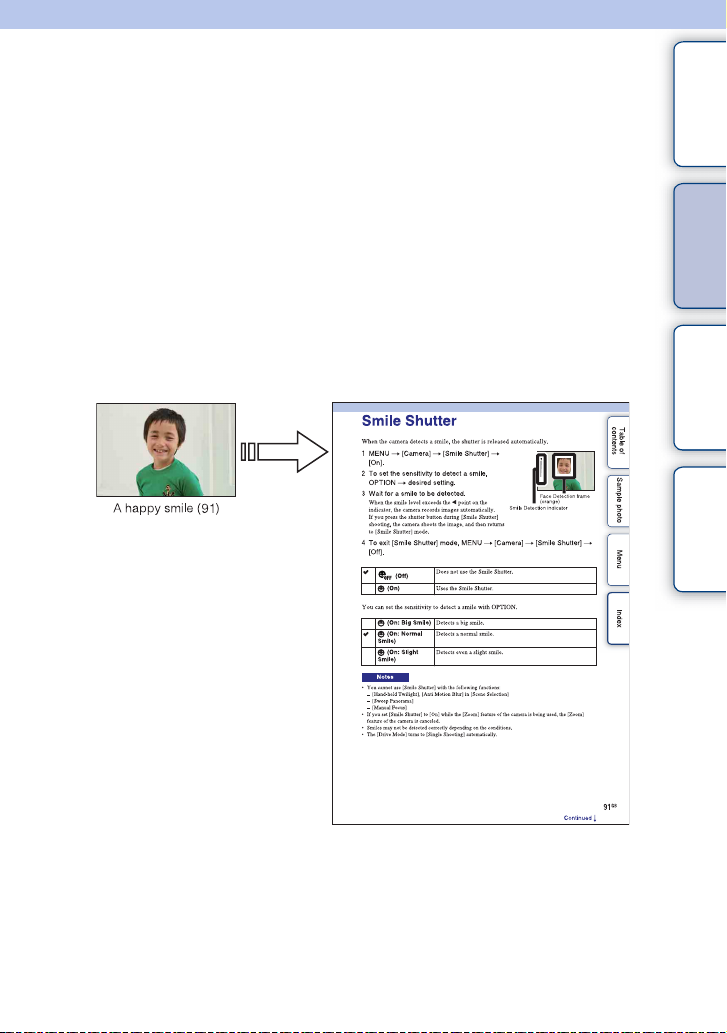
Beispielfoto
„Dies ist eine Szene, die ich in einem Foto erfassen möchte, aber wie geht das?“
Möglicherweise finden Sie die Antwort, indem Sie durch die nachfolgend dargestellten
Beispielfotos gehen. Klicken Sie auf das gewünschte Beispielfoto.
Inhaltsverzeichnis
Fotografieren von Personen (Seite8)
Aufnehmen von Makrofotos (Seite9)
Fotografieren von Landschaften (Seite10)
Fotografieren von Sonnenuntergängen und Abendszenen (Seite11)
Fotografieren sich schnell bewegender Motive (Seite12)
Wenn Sie auf ein Foto klicken, springt die Anzeige auf die Seite, auf der die Funktion
beschrieben wird, die für die Aufnahme dieser Art Foto empfohlen wird.
Lesen Sie diese Beschreibungen zusätzlich zu den auf der Anzeige der Kamera
angezeigten Aufnahmetipps.
Einzelheiten zur Bedienung finden Sie auf den in Klammern angegebenen Seiten.
Klicken!
Beispielfoto Menü Index
Fortsetzung r
DE
7
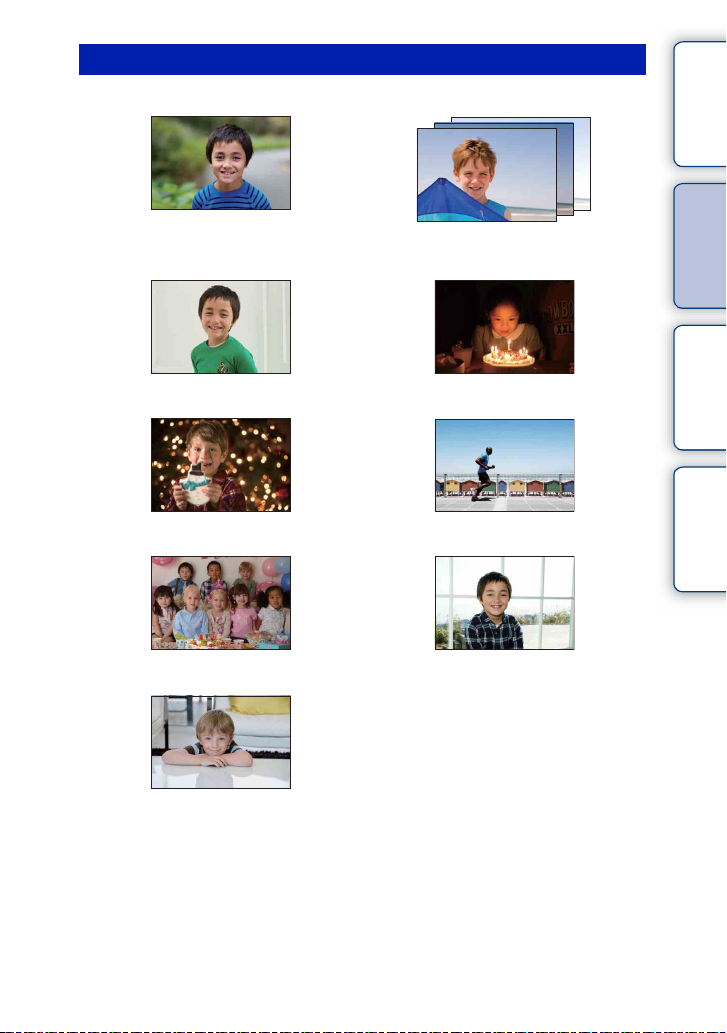
Fotografieren von Personen
Inhaltsverzeichnis
43
Eine Person im Vordergrund bei
unscharfem Hintergrund (43)
58
Ein und dieselbe Szene mit
unterschiedlicher Helligkeit (58)
92 69
Glückliches Lächeln (92) Eine Person in Kerzenlicht (69)
68 60
Eine Person vor einer Abendszene (68) Eine sich bewegende Person (60)
56 78
Ein Gruppenfoto (56, 57) Eine Person im Gegenlicht (78)
95
Beispielfoto Menü Index
Eine Person mit weichen Hauttönen (95)
Fortsetzung r
DE
8
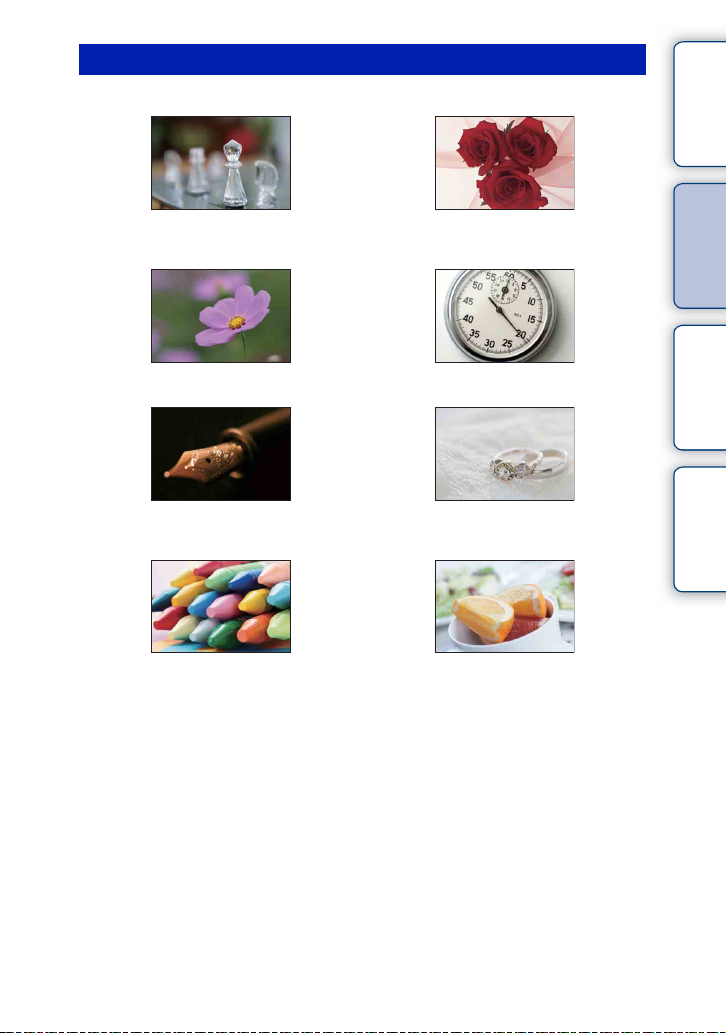
Aufnehmen von Makrofotos
Inhaltsverzeichnis
43 106
Defokussierung des Hintergrunds (43) Anpassung der Farbe an
Innenraumbeleuchtung (106)
68 110
Blumen (68) Verringerung der Blitzlichtmenge (110)
80 52
Manuelle Fokussierung (80) Aufnehmen von Motiven in besserer
Helligkeit (52)
60 52
Verhinderung von Kameraverwacklungen
für Innenaufnahmen (60)
Lebensmittel appetitlich aussehen lassen
(52)
Beispielfoto Menü Index
Fortsetzung r
DE
9
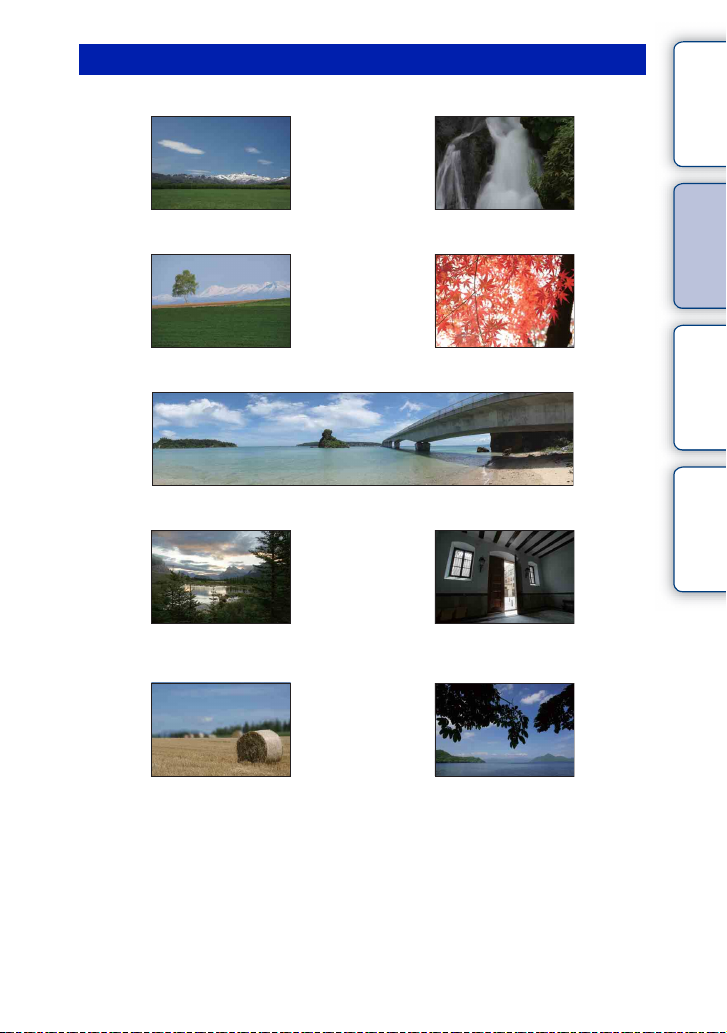
Fotografieren von Landschaften
Inhaltsverzeichnis
52 75
Himmel mit lebendigen Farben (52) Fließendes Wasser (75)
116 116
Lebhaftes Grün (116) Laubfärbung (116)
70
Panoramafotos (70)
111 111
Szenerie mit großem Helligkeitsbereich
(111)
Licht im Freien aus einem dunklen
Innenraum aufgenommen (111)
43 138
Beispielfoto Menü Index
Defokussierung des Hintergrunds (43) Waagerechtes Ausrichten der Aufnahme
(138)
Fortsetzung r
10
DE
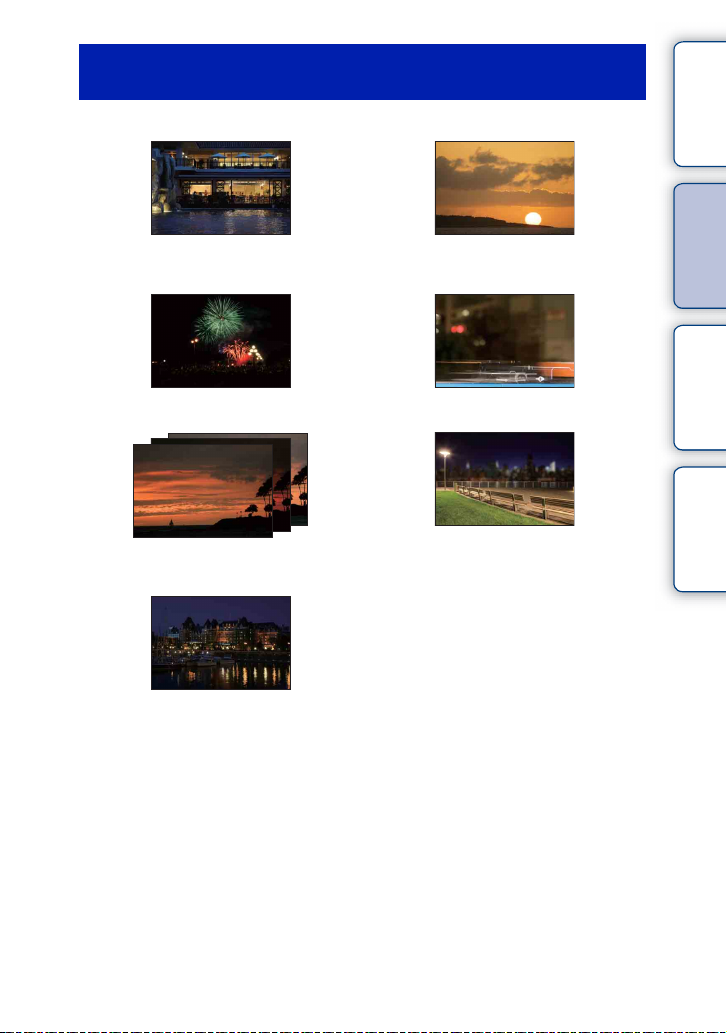
Fotografieren von Sonnenuntergängen und
Abendszenen
Inhaltsverzeichnis
68 68
Halten der Kamera mit der Hand (68) Schöne Aufnahmen der Rottöne von
Sonnenuntergängen (68)
74 78
Feuerwerk (74) Lichtspuren (78)
58
Ein und dieselbe Szene mit
unterschiedlicher Helligkeit (58)
43
Defokussierung des Hintergrunds (43)
56
Verhindern von Kameraverwacklungen (56)
Beispielfoto Menü Index
Fortsetzung r
11
DE
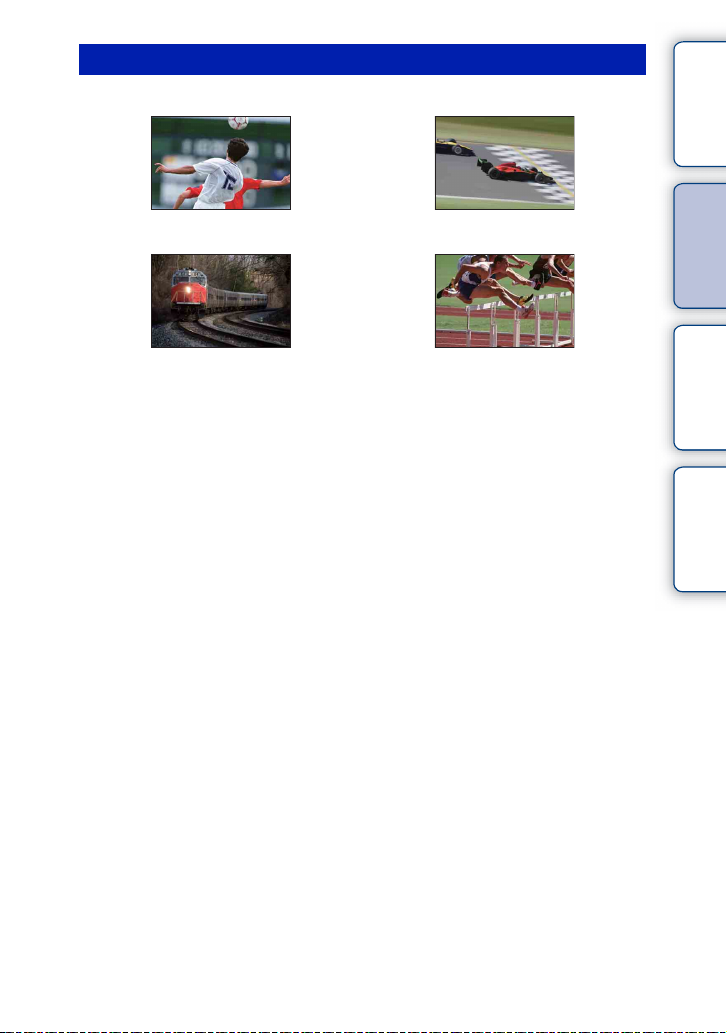
Fotografieren sich schnell bewegender Motive
Inhaltsverzeichnis
84 75
Einem sich bewegenden Motiv folgen (84) Einfangen einer dynamischen Aktion (75)
80 55
Aufnehmen eines Motivs, das sich der
Kamera nähert (80)
Einfangen des besten Moments (55)
Beispielfoto Menü Index
12
DE
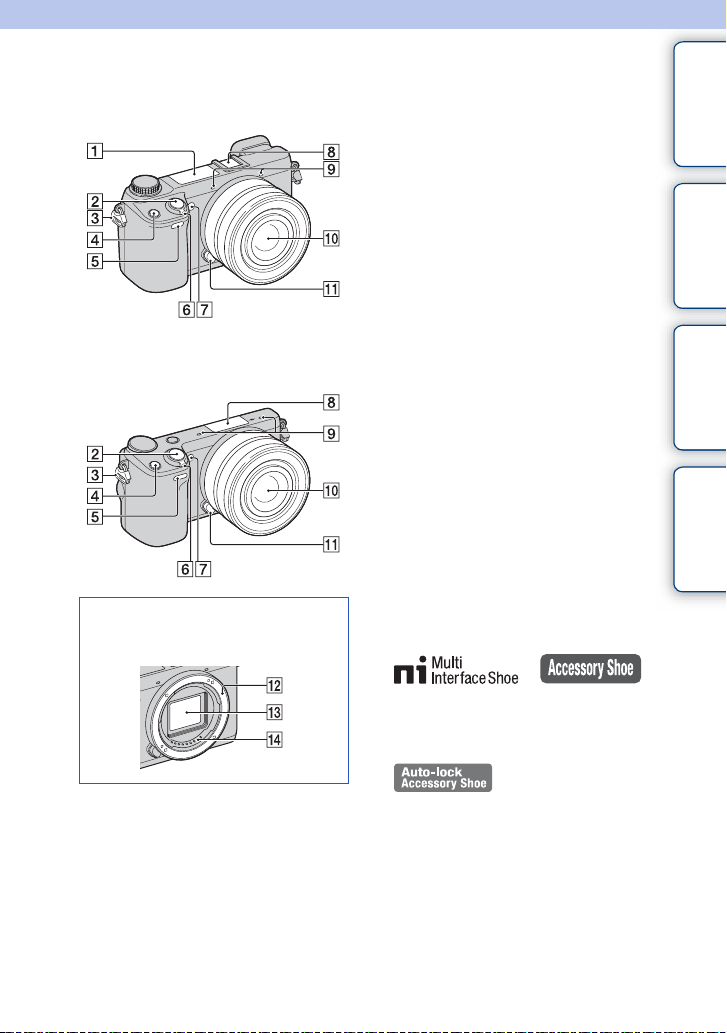
Identifizierung der Teile
Inhaltsverzeichnis
NEX-6
NEX-5R
Ansicht bei abgenommenem
Objektiv
Einzelheiten zu den Funktionen der Teile
finden Sie auf den Seiten in Klammern.
A Blitz (78)
B Auslöser (36)
C Öse für Schulterriemen
D Taste Fn (Funktion) (62)
E Fernbedienungssensor (59)
F Netzschalter ON/OFF
G AF-Hilfslicht/Selbstauslöserlampe/
Lampe für Auslösung bei Lächeln
H Multi-Interface-Schuh
Multifunktionaler Zubehörschuh 2
1)2)
(NEX-6)/
3)
(NEX-5R)
I Mikrofon
4)
J Objektiv
K Objektiventriegelungsknopf
L Anschluss
M Bildsensor
N Objektivkontakte
1)
Um Näheres zu kompatiblem Zubehör für den
Multi-Interface-Schuh zu erfahren, besuchen
Sie die Sony-Website in Ihrem Gebiet, oder
konsultieren Sie Ihren Sony-Händler oder eine
lokale autorisierte Sony-Kundendienststelle.
Zubehör für den Zubehörschuh kann ebenfalls
verwendet werden. Einwandfreier Betrieb mit
Zubehör anderer Hersteller kann nicht
garantiert werden.
5)
5)
Beispielfoto Menü Index
2)
Zubehör für den selbstarretierenden
Zubehörschuh kann mithilfe des Schuhadapters
(getrennt erhältlich) ebenfalls angebracht
werden.
3)
Zubehör für den multifunktionalen
Zubehörschuh kann ebenfalls angebracht
werden.
Die Funktion [Selbstausl. Selbstportr.] kann
nicht benutzt werden, wenn ein Blitz HVLF7S (mitgeliefert) oder Zubehör am
multifunktionalen Zubehörschuh 2
angebracht ist.
4)
Bedecken Sie dieses Teil nicht während der
Aufnahme von Filmen.
5)
Vermeiden Sie die direkte Berührung dieses
Teils.
Fortsetzung r
13
DE
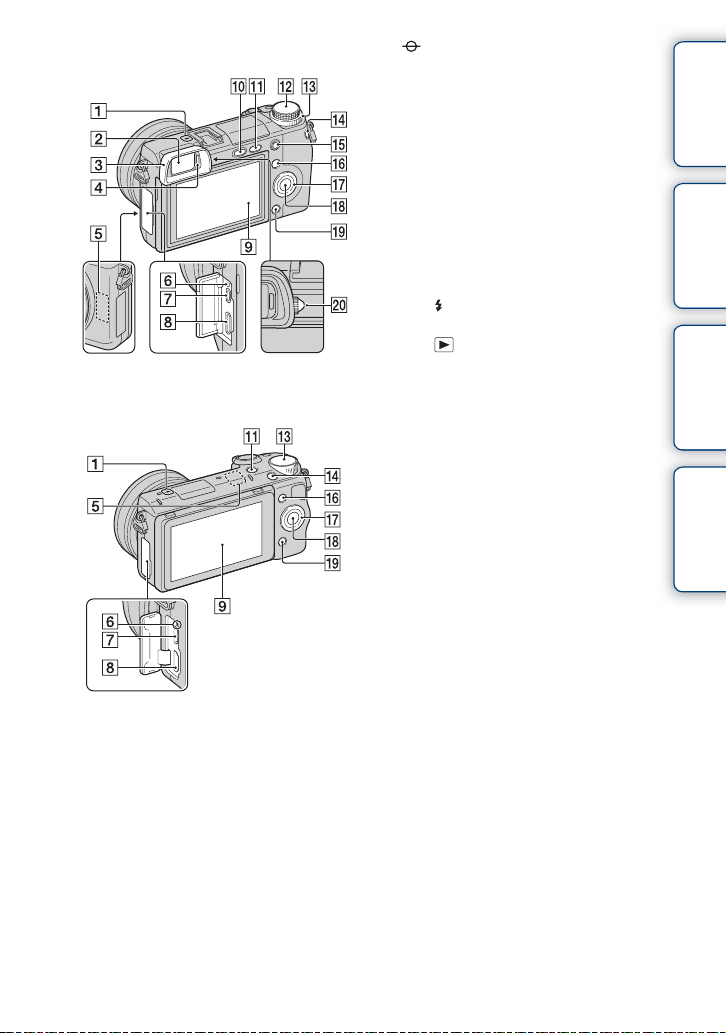
NEX-6
NEX-5R
A Positionsmarke für Bildsensor (80)
B Sucher (nur NEX-6)
C Okularmuschel (nur NEX-6)
• Werksseitig nicht an der Kamera
angebracht.
D Augensensor (nur NEX-6)
E Wi-Fi-Sensor (eingebaut)
F Ladeanzeige
G Micro-USB-Buchse (213)
H HDMI-Anschluss (206)
I LCD-Monitor (nur NEX-6) /
LCD-Monitor/Touch-Panel (nur NEX5R)
J Taste (Blitz aufklappen) (nur NEX-6)
(78)
K Taste (Wiedergabe) (39)
L Moduswahlknopf (nur NEX-6) (28)
M Einstellwahlrad (25)
N Taste MOVIE (36)
O Taste AEL (nur NEX-6) (167)
P Softkey A (26)
Q Einstellrad (23)
R Softkey C (26)
S Softkey B (26)
T Dioptrien-Einstellregler (nur NEX-6)
Inhaltsverzeichnis
Beispielfoto Menü Index
Fortsetzung r
14
DE
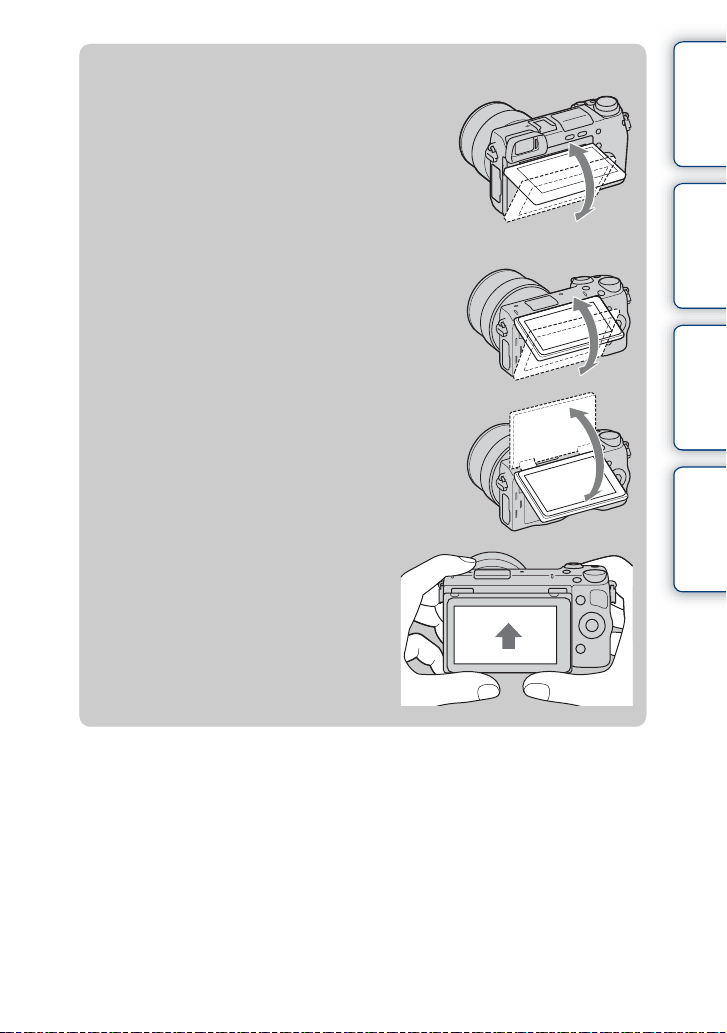
z LCD-Monitor
NEX-6:
• Sie können den LCD-Monitor auf einen
bequemen Betrachtungswinkel einstellen und
aus jeder Position aufnehmen.
• Sie können den LCD-Monitor um etwa 90 Grad
nach oben klappen.
NEX-5R:
• Sie können den LCD-Monitor auf einen
bequemen Betrachtungswinkel einstellen und
aus jeder Position aufnehmen.
• Klappen Sie den LCD-Monitor um ca. 180 Grad
nach oben, wenn Sie ein Selbstportrait
aufnehmen. Der 3-Sekunden-Selbstauslöser
wird automatisch in der Standardeinstellung
ausgewählt (Seite 143).
• Um den LCD-Monitor nach einer
Selbstporträtaufnahme zu verstauen, klappen
Sie ihn vollständig herunter, bis er am
Kameragehäuse anliegt, und schieben Sie ihn
dann nach oben, bis die Unterkanten von LCDMonitor und Kameragehäuse fluchten.
Inhaltsverzeichnis
Beispielfoto Menü Index
Fortsetzung r
15
DE
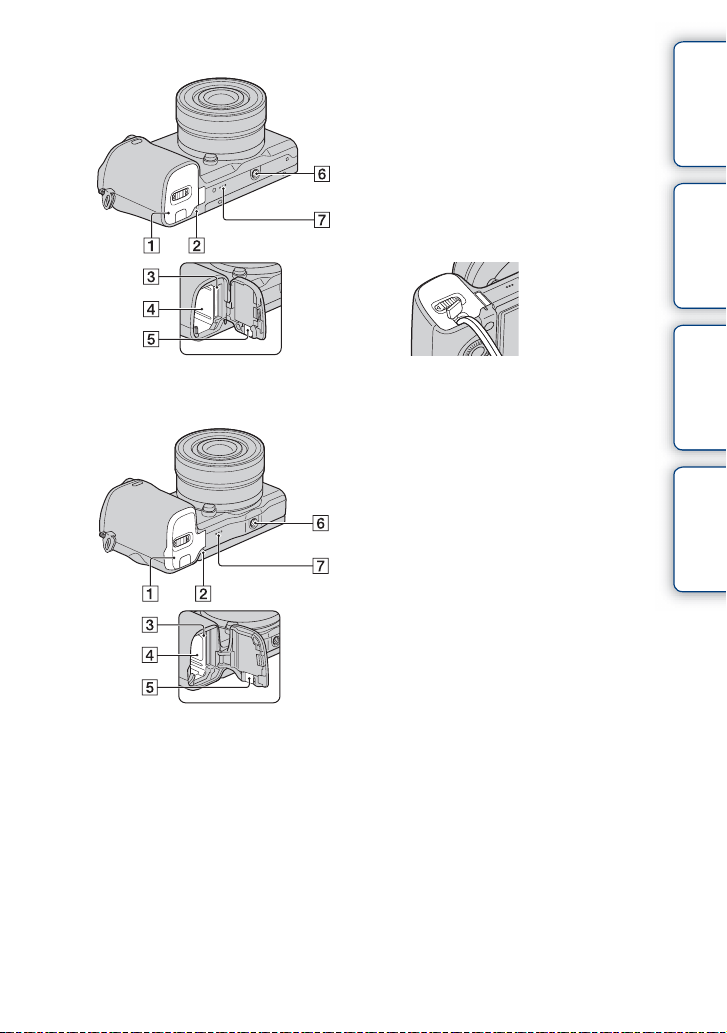
NEX-6
NEX-5R
A Akku-/Speicherkartenabdeckung
B Zugriffslampe
C Speicherkartensteckplatz
D Akkufach
E Klappe für Netzteilanschluss
• Verwenden Sie diese bei Verwendung des
Netzteils AC-PW20 (getrennt erhältlich).
Setzen Sie die Anschlussplatte in das
Akkufach ein, und führen Sie dann das
Kabel durch die
Anschlussplattenabdeckung, wie unten
abgebildet.
• Achten Sie darauf, dass das Kabel beim
Schließen der Klappe nicht eingeklemmt
wird.
F Stativgewinde
• Verwenden Sie ein Stativ, bei der die
Schraubenlänge kleiner als 5,5 mm ist.
Stative mit längerer Schraube als 5,5 mm
lassen sich nicht einwandfrei an der Kamera
befestigen und können die Kamera
beschädigen.
G Lautsprecher
Inhaltsverzeichnis
Beispielfoto Menü Index
Fortsetzung r
16
DE
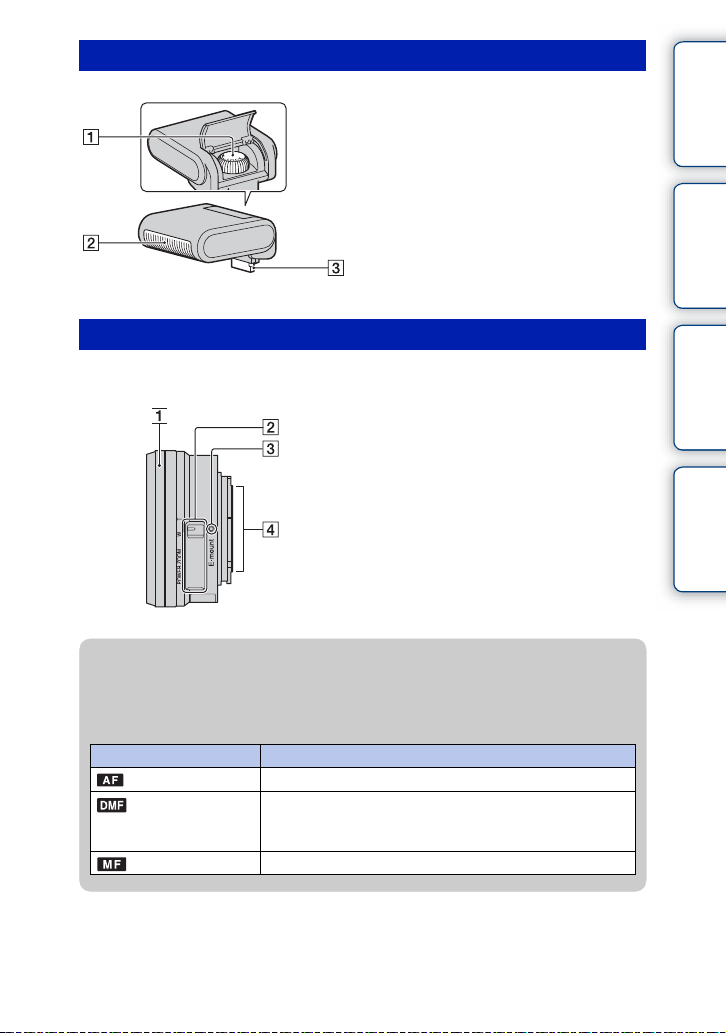
Blitz HVL-F7S (nur NEX-5R)
A Schraube
1)
B Blitz
C Anschluss
1)
Vermeiden Sie die direkte Berührung dieses
Teils. Falls er schmutzig ist, wischen Sie ihn
mit einem weichen, sauberen Tuch ab.
1)
Objektiv
E PZ 16 – 50 mm F3,5–5,6 OSS (mit NEX-6L/6Y/5RL/5RY geliefert)
A Zoom-/Fokussierring
B Zoomhebel
C Ansetzindex
D Objektivkontakte
1)
Vermeiden Sie die direkte Berührung dieses
Teils.
1)
Inhaltsverzeichnis
Beispielfoto Menü Index
z Verwendung des Zoom-/Fokussierrings
Wenn ein E PZ 16 – 50 mm F3,5–5,6 OSS-Objektiv angeschlossen ist, ändern sich die dem
Zoom-/Fokussierring zugewiesenen Funktionen gemäß den Einstellungen für [AF/MFAuswahl] (Seite 80).
AF/MF-Auswahl Dem Zoom-/Fokussierring zugewiesene Funktion
(Autofokus) Zoom
(Direkt. Manuelf.
(Direkte manuelle
Fokussierung))
(Manuellfokus) Fokus
Bevor Sie den Auslöser halb niederdrücken: Zoom
Während Sie den Auslöser halb niederdrücken: Fokus
Fortsetzung r
17
DE
